Page 1
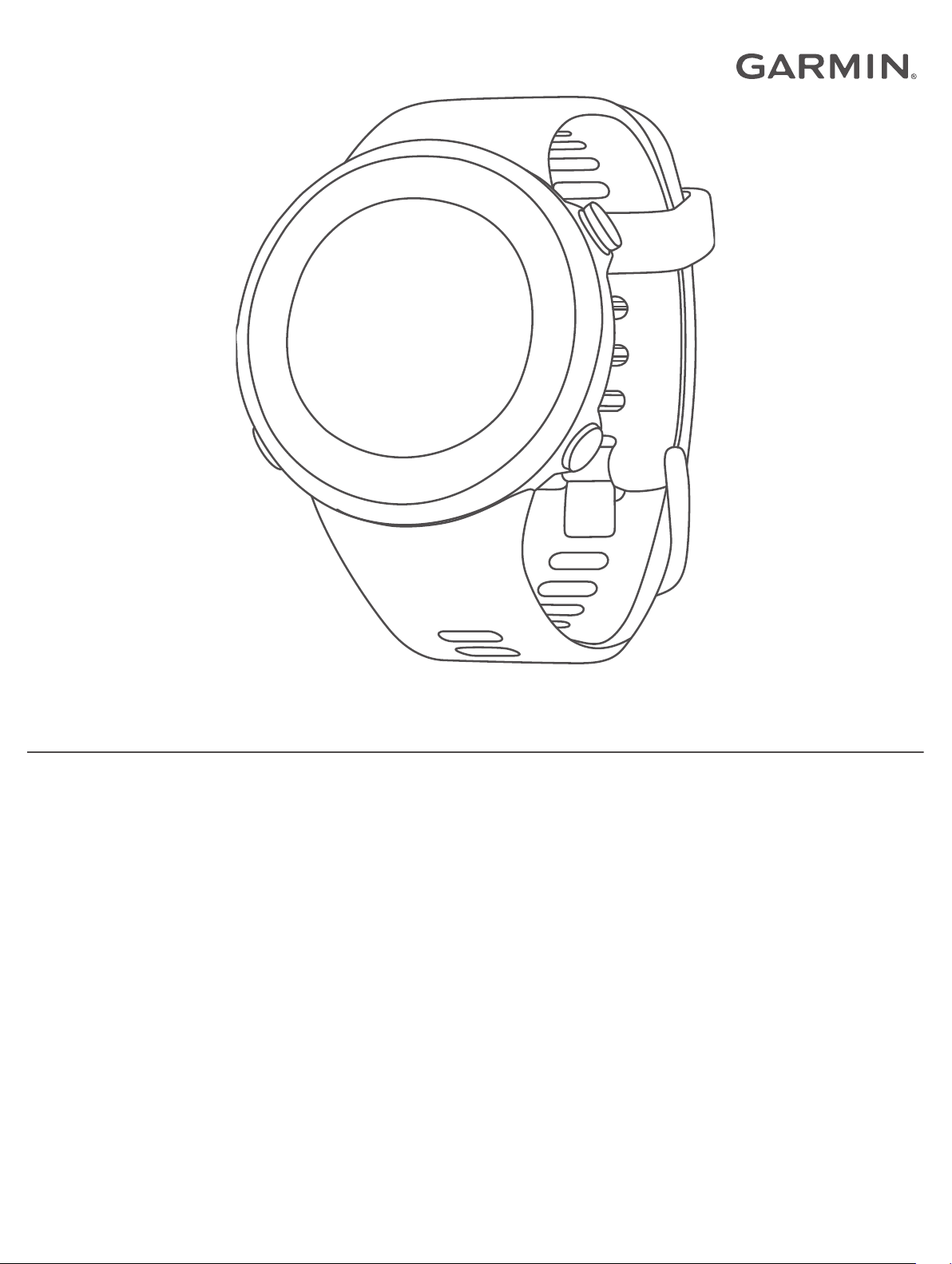
FORERUNNER® 45/45 PLUS
Korisnički priručnik
Page 2
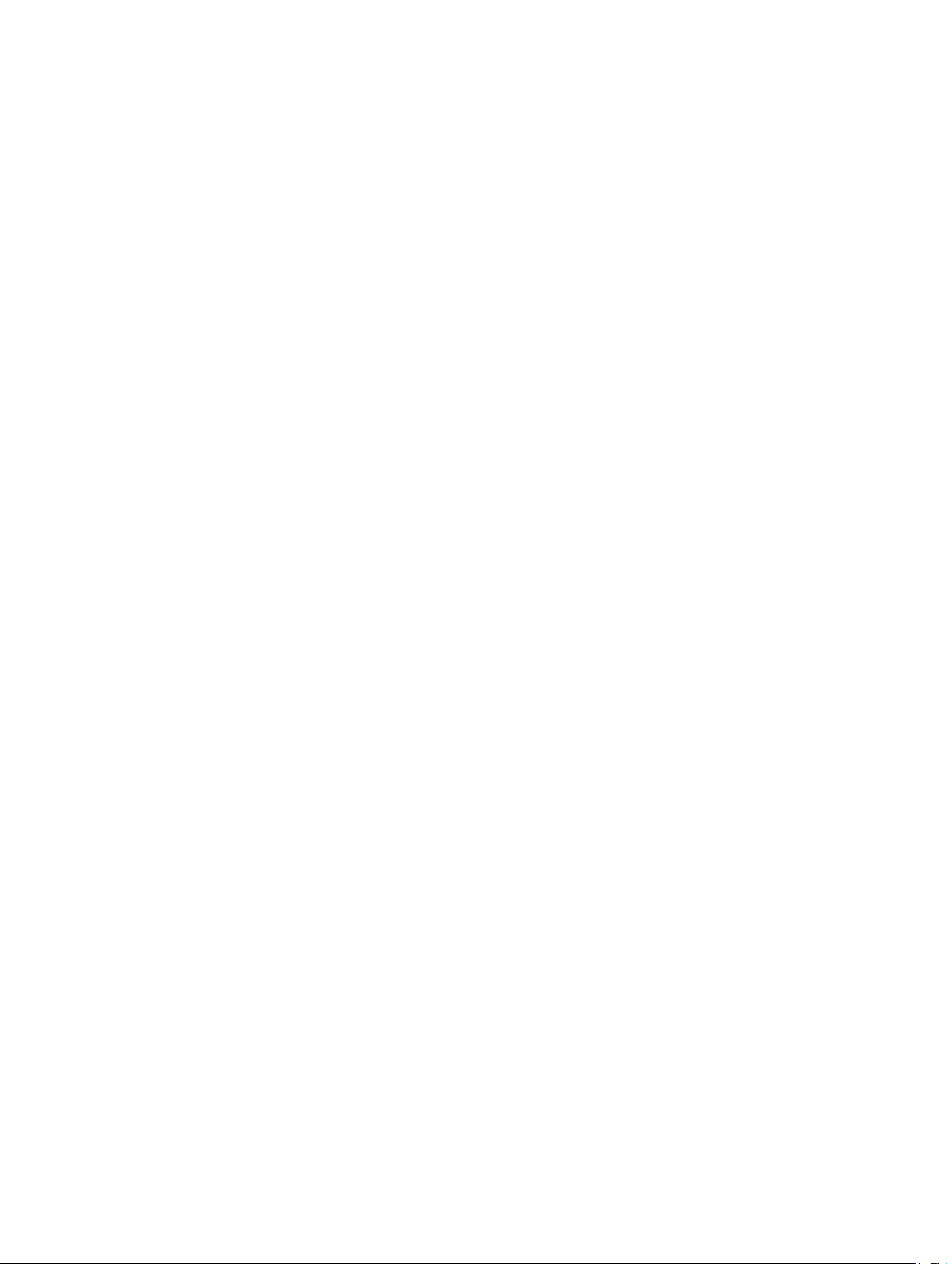
© 2019 Garmin Ltd. ili njezine podružnice
Sva prava pridržana. Sukladno zakonima o zaštiti autorskih prava, ovaj priručnik se ne smije kopirati, u cijelosti niti djelomično, bez prethodnog pismenog odobrenja tvrtke Garmin. Garmin
pridržava pravo izmjene ili poboljšanja svojih proizvoda te izmjene sadržaja ovog priručnika, bez obaveze da obavijesti bilo koju osobu ili organizaciju o tim izmjenama ili poboljšanjima. Posjetite
www.garmin.com gdje ćete pronaći posljednje nadogradnje i dodatne podatke o korištenju ovog proizvoda.
Garmin®, logotip Garmin, ANT+®, Auto Lap®, Auto Pause®, Edge®, Forerunner® i VIRB® trgovački su znakovi tvrtke Garmin Ltd. ili njezinih podružnica, registrirani u SAD-u i drugim državama. Body
Battery™, Connect IQ™, Garmin Connect™, Garmin Express™, Garmin Move IQ™ i TrueUp™ trgovački su znakovi tvrtke Garmin Ltd. ili njezinih podružnica. Ovi trgovački znakovi ne smiju se
koristiti bez izričitog dopuštenja tvrtke Garmin.
Android™ trgovački je znak tvrtke Google Inc. Apple®, iPhone® i Mac® trgovački su znakovi tvrtke Apple Inc. registrirani u SAD-u i drugim državama. Riječ i logotipi Bluetooth® u vlasništvu su tvrtke
Bluetooth SIG, Inc. i svaka upotreba te riječi od strane tvrtke Garmin u skladu je s dodijeljenom licencom. The Cooper Institute® i svi povezani trgovački znakovi vlasništvo su organizacije The
Cooper Institute. Naprednu analizu pulsa omogućuje Firstbeat. iOS® registrirani je trgovački znak tvrtke Cisco Systems, Inc. i koristi se pod licencom tvrtke Apple Inc. Windows® i Windows NT
®
registrirani su trgovački znakovi tvrtke Microsoft Corporation u Sjedinjenim Američkim Državama i drugim državama. Ostali trgovački znakovi i trgovački nazivi pripadaju svojim vlasnicima.
Ovaj proizvod ima certifikat ANT+®. Popis kompatibilnih proizvoda i aplikacija potražite na web-mjestu www.thisisant.com/directory.
Page 3
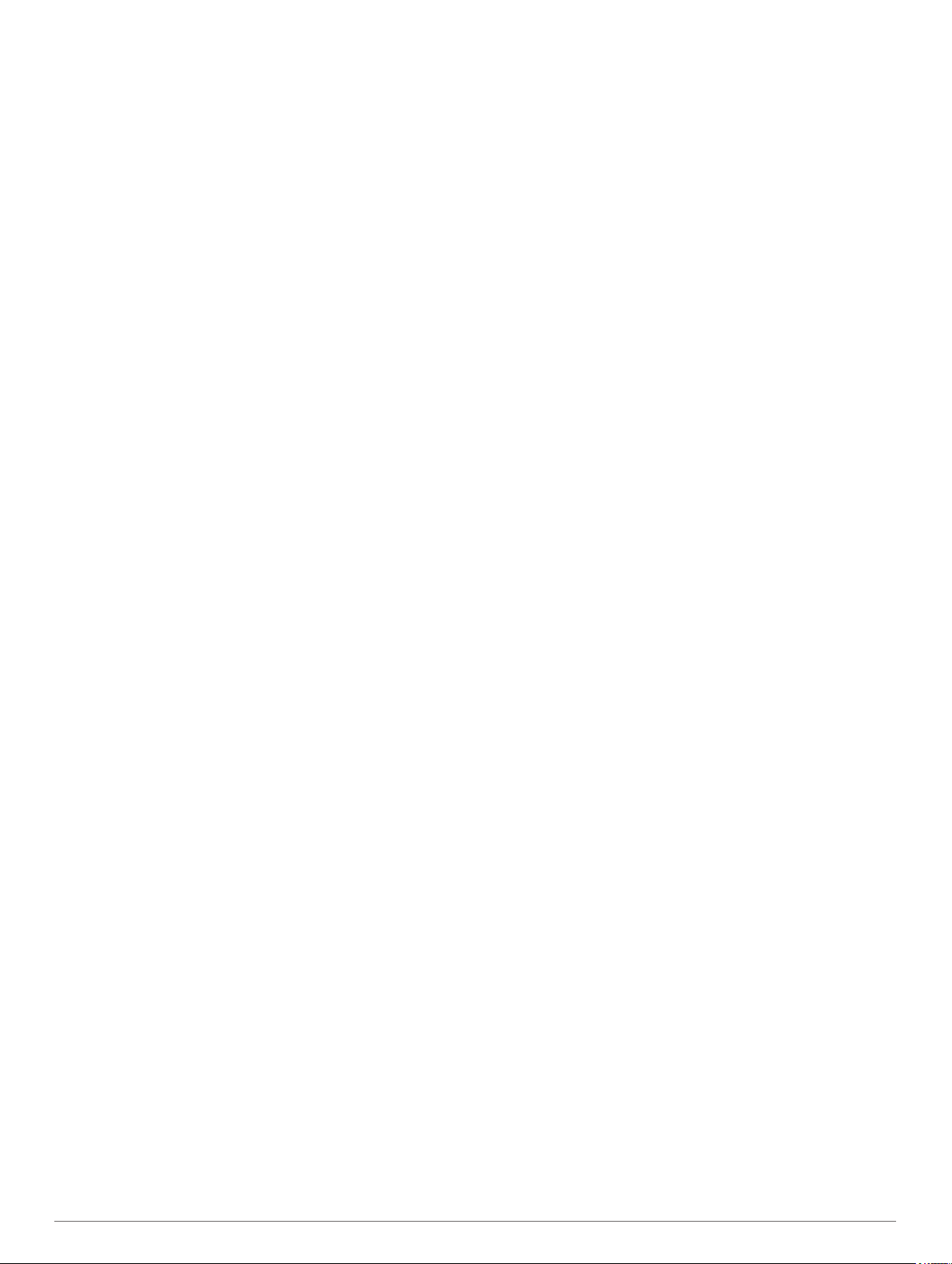
Sadržaj
Uvod................................................................................ 1
Pregled uređaja.......................................................................... 1
Ikone statusa.............................................................................. 1
Uparivanje pametnog telefona i uređaja..................................... 1
Prikaz izbornika kontrola.............................................................1
Vježbanje......................................................................... 1
Trčanje........................................................................................ 1
Započinjanje aktivnosti............................................................... 2
Savjeti za bilježenje aktivnosti............................................... 2
Zaustavljanje aktivnosti...............................................................2
Vježbanje.................................................................................... 2
Vježbanje............................................................................... 2
O kalendaru treninga............................................................. 2
Prilagodljivi plan treniranja..................................................... 3
Intervalno vježbanje............................................................... 3
Korištenje intervala trčanja i hodanja.......................................... 3
Trening u zatvorenom................................................................. 4
Kalibracija udaljenosti za traku za trčanje.............................. 4
Osobni rekordi............................................................................ 4
Pregledavanje osobnih rekorda............................................. 4
Vraćanje osobnog rekorda..................................................... 4
Brisanje osobnog rekorda...................................................... 4
Brisanje svih osobnih rekorda................................................ 4
Praćenje aktivnosti......................................................... 4
Automatski cilj............................................................................. 4
Korištenje upozorenja za kretanje.............................................. 4
Uključivanje upozorenja za kretanje...................................... 4
Garmin Move IQ™ događaji....................................................... 4
Minute intenzivnog vježbanja..................................................... 5
Izračun minuta intenzivnog vježbanja.................................... 5
Praćenje spavanja...................................................................... 5
Korištenje funkcije za automatsko praćenje spavanja........... 5
Korištenje načina rada Bez ometanja.................................... 5
Pametne funkcije............................................................ 5
Bluetooth – funkcije povezivosti................................................. 5
Ručna sinkronizacija podataka s aplikacijom Garmin
Connect..................................................................................5
Widgeti........................................................................................ 5
Pregledavanje widgeta...........................................................6
Pronalaženje izgubljenog mobilnog uređaja............................... 6
Upravljanje glazbom na povezanom pametnom telefonu........... 6
Omogućavanje Bluetooth obavijesti........................................... 6
Prikaz obavijesti..................................................................... 6
Upravljanje obavijestima........................................................ 6
Isključivanje Bluetooth veze s pametnim telefonom.............. 6
Uključivanje i isključivanje upozorenja o povezivanju s
pametnim telefonom.............................................................. 6
Sinkroniziranje aktivnosti............................................................ 7
Reprodukcija zvučnih odzivnika za vrijeme aktivnosti................ 7
Funkcije za sigurnost i praćenje................................................. 7
Dodavanje kontakata u hitnim slučajevima............................ 7
Uključivanje i isključivanje funkcije prepoznavanja
nezgoda................................................................................. 7
Traženje pomoći.................................................................... 7
Funkcije mjerenja pulsa................................................. 7
Monitor pulsa koji puls mjeri na zapešću.................................... 7
Nošenje uređaja..................................................................... 7
Savjeti za čudne podatke o pulsu.......................................... 8
Prikaz widgeta za puls........................................................... 8
Odašiljanje podataka o pulsu na Garmin uređaje.................. 8
Postavljanje upozorenja za neuobičajeni puls....................... 8
Isključivanje senzora pulsa na zapešću................................. 8
O zonama pulsa..........................................................................8
Ciljevi vježbanja
Prepuštanje uređaju da odredi zone pulsa............................ 8
Postavljanje maksimalnog pulsa............................................ 9
Prilagođavanje zona pulsa i maksimalnog pulsa................... 9
Izračuni zona pulsa................................................................ 9
Dobivanje procjene maksimalnog VO2 za trčanje...................... 9
O procijenjenim maksimalnim vrijednostima VO2..................9
Vrijeme oporavka........................................................................ 9
Prikaz vremena oporavka...................................................... 9
Prikaz predviđenih vremena utrke.............................................. 9
Varijabilnost pulsa i razina stresa............................................. 10
Korištenje widgeta za razinu stresa..................................... 10
Body Battery............................................................................. 10
Pregledavanje Body Battery widgeta................................... 10
Savjeti za poboljšane Body Battery podatke....................... 10
..................................................................... 8
Povijest.......................................................................... 10
Pregledavanje povijesti............................................................. 11
Brisanje povijesti....................................................................... 11
Pregledavanje ukupnih podataka............................................. 11
Upravljanje podacima............................................................... 11
Brisanje datoteka................................................................. 11
Iskopčavanje USB kabela.................................................... 11
Garmin Connect........................................................................11
Sinkroniziranje podataka s aplikacijom Garmin Connect..... 11
Korištenje usluge Garmin Connect na računalu.................. 11
ANT+ senzori................................................................ 12
Uparivanje ANT+ senzora........................................................ 12
Nožni senzor............................................................................. 12
Trčanje uz upotrebu pedometra........................................... 12
Kalibriranje nožnog senzora................................................ 12
Postavljanje brzine i udaljenosti pedometra........................ 12
Korištenje dodatnog senzora brzine ili kadence na biciklu....... 12
Prilagođavanje vašeg uređaja..................................... 12
Postavljanje korisničkog profila.................................................12
Opcije aktivnosti........................................................................12
Prilagođavanje opcija aktivnosti........................................... 13
Promjena prikazanih aktivnosti............................................ 13
Prilagođavanje podatkovnih polja........................................ 13
Prilagođavanje petlje widgeta................................................... 13
Upozorenja............................................................................... 13
Postavljanje ponavljajućeg upozorenja................................ 13
Postavljanje upozorenja za puls.......................................... 13
Označavanje dionica po udaljenosti......................................... 13
Uključivanje tipke Dionica......................................................... 13
Korištenje funkcije Auto Pause®.............................................. 14
Promjena postavki GPS-a........................................................ 14
GPS i drugi sustavi satelita.................................................. 14
Postavke praćenja aktivnosti.................................................... 14
Isključivanje praćenja aktivnosti........................................... 14
Postavke izgleda sata............................................................... 14
Prilagođavanje izgleda sata................................................. 14
Preuzimanje Connect IQ funkcija.........................................14
Preuzimanje Connect IQ funkcija pomoću računala............ 14
Postavke sustava......................................................................14
Postavke vremena............................................................... 15
Vremenske zone.................................................................. 15
Promjena postavki pozadinskog osvjetljenja....................... 15
Postavljanje zvukova uređaja.............................................. 15
Prikaz tempa ili brzine.......................................................... 15
Mijenjanje mjernih jedinica................................................... 15
Sat............................................................................................ 15
Ručno podešavanje vremena.............................................. 15
Postavljanje alarma..............................................................15
Brisanje alarma.................................................................... 15
Pokretanje mjerača odbrojavanja........................................ 15
Sadržaj i
Page 4
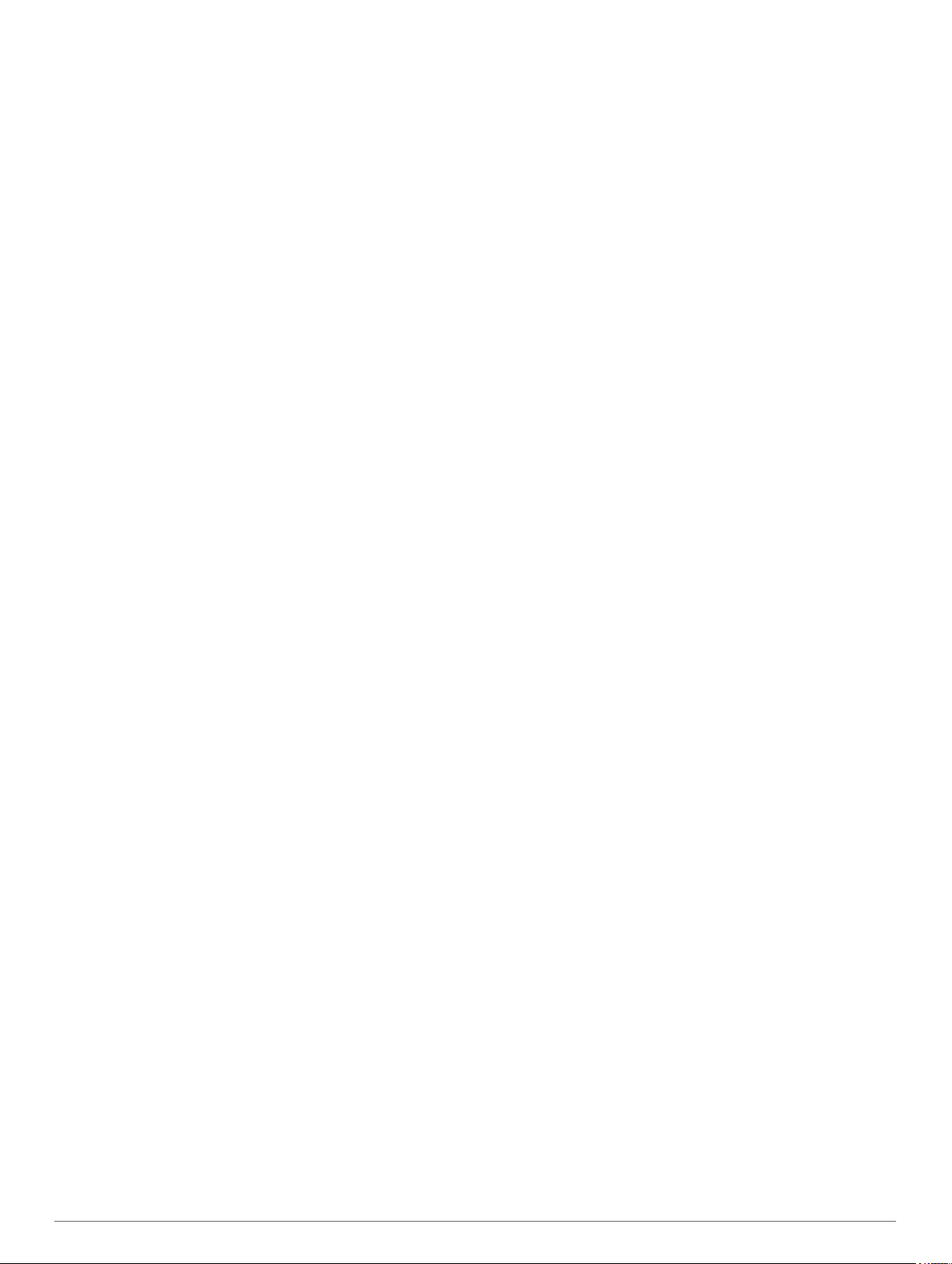
Korištenje štoperice............................................................. 15
Informacije o uređaju................................................... 16
Prikaz informacija o uređaju..................................................... 16
Punjenje uređaja....................................................................... 16
Savjeti za punjenje uređaja.................................................. 16
Postupanje s uređajem............................................................. 16
Čišćenje uređaja.................................................................. 16
Promjena remena................................................................ 16
Specifikacije.............................................................................. 16
Rješavanje problema................................................... 16
Nadogradnja proizvoda............................................................ 16
Nadogradnja softvera s pomoću aplikacije Garmin
Connect................................................................................17
Postavljanje aplikacije Garmin Express............................... 17
Nadogradnja softvera pomoću aplikacije Garmin Express.. 17
Dodatne informacije.................................................................. 17
Praćenje aktivnosti....................................................................17
Moj broj dnevnih koraka se ne prikazuje............................. 17
Izgleda kako mjerač koraka nije precizan............................ 17
Broj koraka na mom uređaju ne podudara se s brojem koraka
na mom Garmin Connect računu......................................... 17
Prikaz minuta intenzivnog vježbanja treperi........................ 17
Primanje satelitskih signala...................................................... 17
Poboljšavanje prijema GPS satelita..................................... 17
Ponovno pokretanje uređaja..................................................... 17
Ponovno postavljanje svih zadanih postavki............................ 17
Za moj je uređaj postavljen krivi jezik....................................... 18
Je li moj pametni telefon kompatibilan s mojim uređajem?...... 18
Povezivanje telefona s uređajem ne uspijeva.......................... 18
Mogu li upotrebljavati kardio aktivnost na otvorenom?............. 18
Savjeti za postojeće korisnike aplikacije Garmin Connect....... 18
Maksimalno produljenje vijeka trajanja baterije........................ 18
Kako mogu ručno upariti ANT+ senzore?.................................18
Dodatak......................................................................... 18
Podatkovna polja...................................................................... 18
Standardne vrijednosti maksimalnog VO2............................... 19
Veličina i opseg kotača............................................................. 19
Indeks............................................................................ 20
ii Sadržaj
Page 5
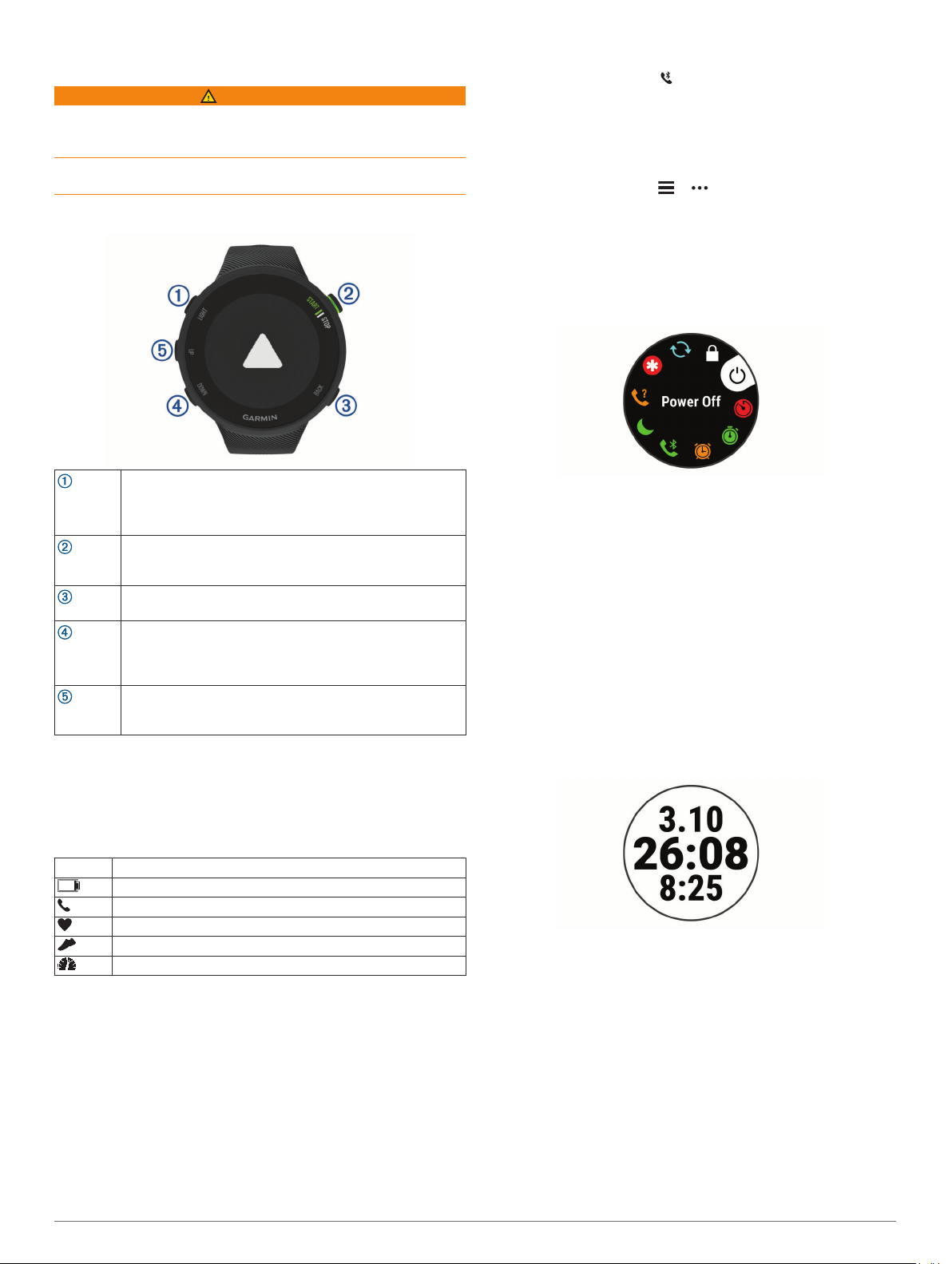
Uvod
UPOZORENJE
U kutiji proizvoda potražite list Važni podaci o sigurnosti i
proizvodu koji sadrži upozorenja i druge važne informacije o
proizvodu.
Uvijek se posavjetujte s liječnikom prije nego započnete s
programom vježbanja ili ga promijenite.
Pregled uređaja
SAVJET: Za ručno otvaranje načina rada za uparivanje
držite LIGHT i odaberite .
Odaberite opciju za dodavanje uređaja Garmin Connect
4
računu:
• Ako je ovo prvi uređaj koji uparujete s pomoću aplikacije
Garmin Connect, slijedite upute na zaslonu.
• Ako ste već uparivali neki uređaj s aplikacijom Garmin
Connect, u izborniku ili odaberite Uređaji tvrtke
Garmin > Dodaj uređaj i pratite upute na zaslonu.
Prikaz izbornika kontrola
Izbornik kontrola sadrži opcije, uključujući uključivanje uređaja,
način rada bez ometanja, zaključavanje tipki i isključivanje
uređaja.
Na bilo kojem zaslonu držite LIGHT.
1
LIGHT
START
STOP
BACK
DOWN
UP
Odaberite kako biste uključili uređaj.
Odaberite kako biste uključili ili isključili pozadinsko osvjet-
ljenje.
Držite za prikaz izbornika kontrola.
Odaberite za pokretanje i zaustavljanje mjerača vremena
aktivnosti.
Odaberite za odabir opcije ili potvrdu poruke.
Odaberite za povratak na prethodni zaslon.
Odaberite za bilježenje dionice tijekom aktivnosti.
Odaberite za kretanje kroz widgete, podatkovne zaslone,
opcije i postavke.
Držite za otvaranje kontrola za glazbu (Upravljanje glazbom
na povezanom pametnom telefonu, stranica 6).
Odaberite za kretanje kroz widgete, podatkovne zaslone,
opcije i postavke.
Držite za prikaz izbornika.
Ikone statusa
Prsten i ikone GPS statusa privremeno preklapaju svaki zaslon
s podacima. Za aktivnosti na otvorenom prsten statusa postat će
zelen kada je GPS spreman. Bljeskajuća ikona označava da
uređaj traži signal. Postojana ikona označava da je signal
pronađen ili da je senzor povezan.
GPS GPS status
Status baterije
Status veze s pametnim telefonom
Status pulsa
Status pedometra
Status senzora za brzinu i kadencu
Uparivanje pametnog telefona i uređaja
Kako biste mogli koristiti funkcije povezivanja na Forerunner
uređaju, uređaj mora biti uparen izravno putem aplikacije
Garmin Connect™ umjesto putem Bluetooth® postavki na
pametnom telefonu.
Iz trgovine aplikacijama na pametnom telefonu instalirajte i
1
otvorite aplikaciju Garmin Connect.
Postavite pametni telefon na udaljenost od najviše 10 m
2
(33 ft) od uređaja.
Odaberite LIGHT kako biste uključili uređaj.
3
Prilikom prvog uključivanja uređaj se nalazi u načinu rada za
uparivanje.
Za kretanje opcijama odaberite UP ili DOWN.
2
Vježbanje
Trčanje
Prva fitness aktivnost koju ćete zabilježiti na uređaju može biti
trčanje, vožnja ili bilo koja aktivnost na otvorenom. Prije
pokretanja aktivnosti možda ćete morati napuniti uređaj
(Punjenje uređaja, stranica 16).
Na satu odaberite START.
1
Odaberite aktivnost.
2
Izađite na otvorenu površinu i pričekajte da uređaj pronađe
3
satelite.
Odaberite START za pokretanje mjerača vremena aktivnosti.
4
Krenite na trčanje.
5
Kad završite trčanje, odaberite STOP za zaustavljanje
6
mjerača vremena.
Odaberite opciju:
7
• Odaberite Nastavi kako biste ponovo pokrenuli mjerač
vremena.
• Odaberite Spremi kako biste spremili trčanje i ponovo
postavili mjerač vremena. Za prikaz više podataka možete
pregledati sažetak ili odabrati DOWN.
Uvod 1
Page 6
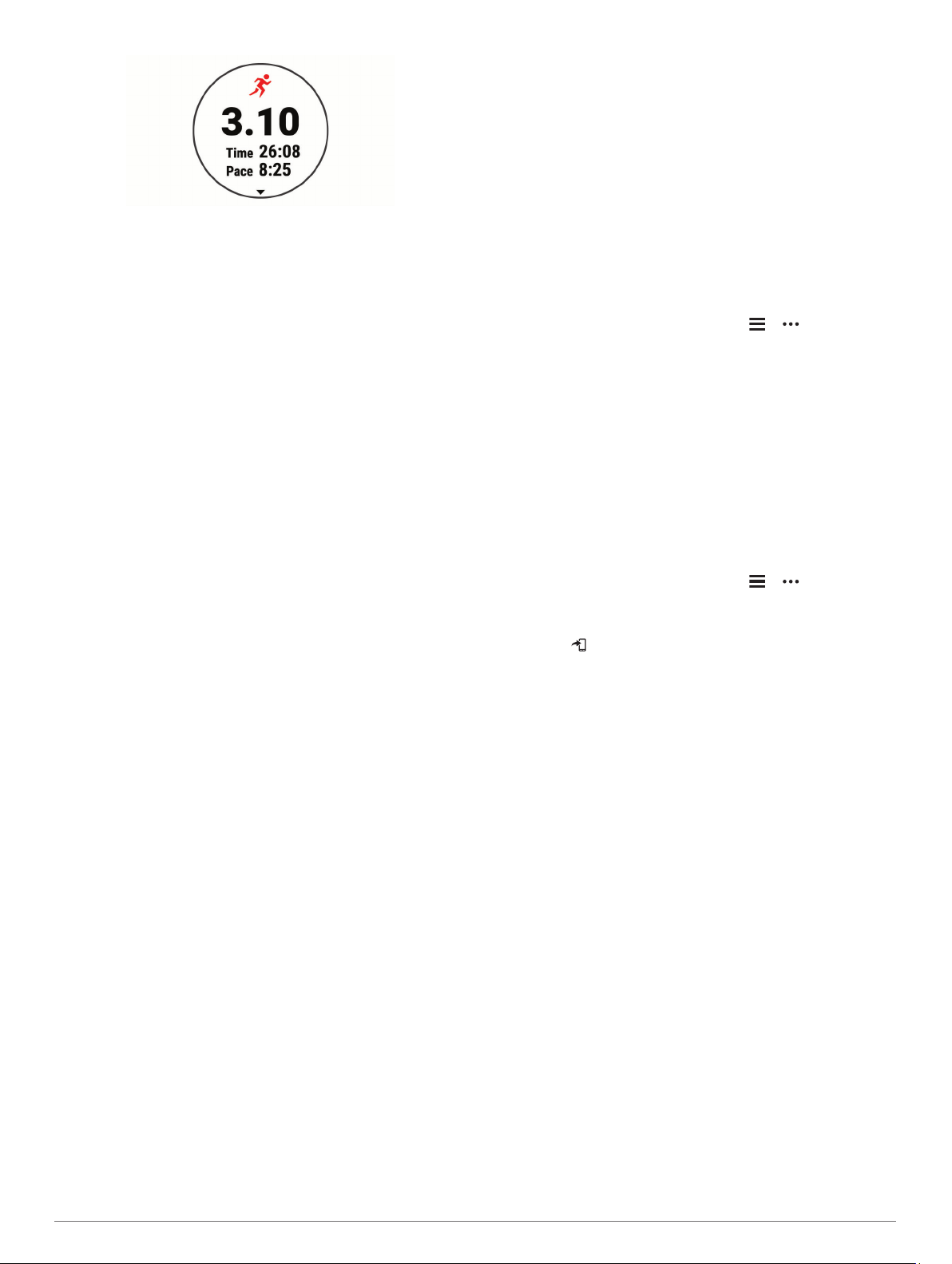
• Odaberite Odbaci > Da kako biste izbrisali trčanje.
Započinjanje aktivnosti
Kada započnete aktivnost, GPS se automatski uključuje (po
potrebi). Ako imate dodatni bežični senzor, možete ga upariti s
Forerunner uređajem (Uparivanje ANT+ senzora, stranica 12).
Na satu odaberite START.
1
Odaberite aktivnost.
2
NAPOMENA: Možete odabrati različite aktivnosti za prikaz
na uređaju putem Garmin Connect računa (Promjena
prikazanih aktivnosti, stranica 13).
Ako je za aktivnost potreban prijem GPS signala, izađite na
3
mjesto s nesmetanim pogledom na nebo.
Pričekajte dok se ne pojavi zeleni prsten statusa.
4
Uređaj je spreman nakon što utvrdi vaš puls, primi GPS
signale (ako su potrebni) i poveže se s bežičnim senzorima
(ako su potrebni).
Odaberite START za pokretanje mjerača vremena aktivnosti.
5
Uređaj bilježi podatke o aktivnosti samo dok je mjerač
vremena aktivnosti pokrenut.
SAVJET: Možete držati DOWN dok ste u aktivnosti kako
biste otvorili kontrole za glazbu (Upravljanje glazbom na
povezanom pametnom telefonu, stranica 6).
Savjeti za bilježenje aktivnosti
• Prije pokretanja aktivnosti napunite uređaj (Punjenje uređaja,
stranica 16).
• Za bilježenje dionica odaberite BACK.
• Za prikaz dodatnih stranica s podacima odaberite UP ili
DOWN.
Zaustavljanje aktivnosti
Odaberite STOP.
1
Odaberite opciju:
2
• Za nastavak aktivnosti odaberite Nastavi.
• Za spremanje aktivnosti odaberite Spremi.
• Za odbacivanje aktivnosti odaberite Odbaci > Da.
Vježbanje
Možete stvoriti prilagođena vježbanja koja obuhvaćaju ciljeve za
svaki korak vježbanja i za različite udaljenosti, vremena i
kalorije. Pomoću usluge Garmin Connect možete stvoriti i
pronaći više vježbanja ili odabrati plan treninga s ugrađenim
vježbama i prenijeti ih na svoj uređaj.
Pomoću usluge Garmin Connect možete planirati vježbanja.
Vježbanja možete planirati unaprijed i spremiti ih na svoj uređaj.
Vježbanje
Uređaj vas može voditi kroz više koraka vježbanja.
NAPOMENA: Ako želite preuzeti i koristiti planove treninga ili
vježbanja, morate imati Garmin Connect račun (Uparivanje
pametnog telefona i uređaja, stranica 1).
Odaberite START.
1
Odaberite aktivnost.
2
Odaberite Opcije > Vježbanje.
3
NAPOMENA: Ova se opcija prikazuje samo kada na uređaju
imate učitana vježbanja za odabranu aktivnost.
Odaberite opciju:
4
• Odaberite Intervali kako biste odradili ili uredili interval
vježbanja.
• Odaberite Moja vježbanja kako biste odradili vježbanja
preuzeta iz aplikacije Garmin Connect.
• Odaberite Kalendar treninga kako biste odradili ili
pregledali zakazana vježbanja.
Slijedite upute na zaslonu.
5
Stvaranje prilagođenog vježbanja u aplikaciji Garmin Connect
Ako želite stvoriti vježbanje u aplikaciji Garmin Connect, morate
imati Garmin Connect račun (Garmin Connect, stranica 11).
U aplikaciji Garmin Connect odaberite ili .
1
Odaberite Trening > Vježbanje > Stvori vježbanje.
2
Odaberite aktivnost.
3
Stvorite prilagođeno vježbanje
4
Odaberite Spremi.
5
Unesite naziv vježbanja i odaberite Spremi.
6
Novo vježbanje prikazat će se na popisu vježbanja.
NAPOMENA: Ovo vježbanje možete poslati na uređaj
(Slanje prilagođenog vježbanja na uređaj, stranica 2).
Slanje prilagođenog vježbanja na uređaj
Možete poslati prilagođeno vježbanje koje ste izradili s pomoću
aplikacije Garmin Connect na svoj uređaj (Stvaranje
prilagođenog vježbanja u aplikaciji Garmin Connect, stranica 2).
U aplikaciji Garmin Connect odaberite ili .
1
Odaberite Trening > Vježbanje.
2
Odaberite vježbanje s popisa.
3
Odaberite .
4
Odaberite kompatibilan uređaj.
5
Slijedite upute na zaslonu.
6
Početak vježbanja
Prije nego što započnete vježbati, s Garmin Connect računa
morate preuzeti vježbanje.
Na satu odaberite START.
1
Odaberite aktivnost.
2
Odaberite Opcije > Vježbanje > Moja vježbanja.
3
Odaberite vježbanje.
4
NAPOMENA: Na popisu se prikazuju samo ona vježbanja
koja su kompatibilna s odabranom aktivnošću.
Odaberite Započni vježbanje.
5
Odaberite START za pokretanje mjerača vremena aktivnosti.
6
Nakon početka vježbanja uređaj prikazuje svaki korak vježbanja,
bilješke o koracima (ako postoje), cilj (ako postoji) i trenutne
podatke o vježbanju.
O kalendaru treninga
Kalendar treninga na uređaju proširenje je kalendara treninga ili
rasporeda koji postavite na usluzi Garmin Connect. Nakon što
ste u kalendar na usluzi Garmin Connect dodali nekoliko
vježbanja, možete ih poslati na uređaj. Sva zakazana vježbanja
koja ste poslali na uređaj možete vidjeti u widgetu kalendara.
Kada u kalendaru odaberete dan, možete pregledati ili započeti
s vježbanjem. Zakazani trening ostaje na uređaju neovisno o
tome jeste li ga dovršili ili preskočili. Kada s usluge Garmin
Connect pošaljete zakazane treninge, oni će prebrisati postojeći
kalendar treninga.
2 Vježbanje
Page 7
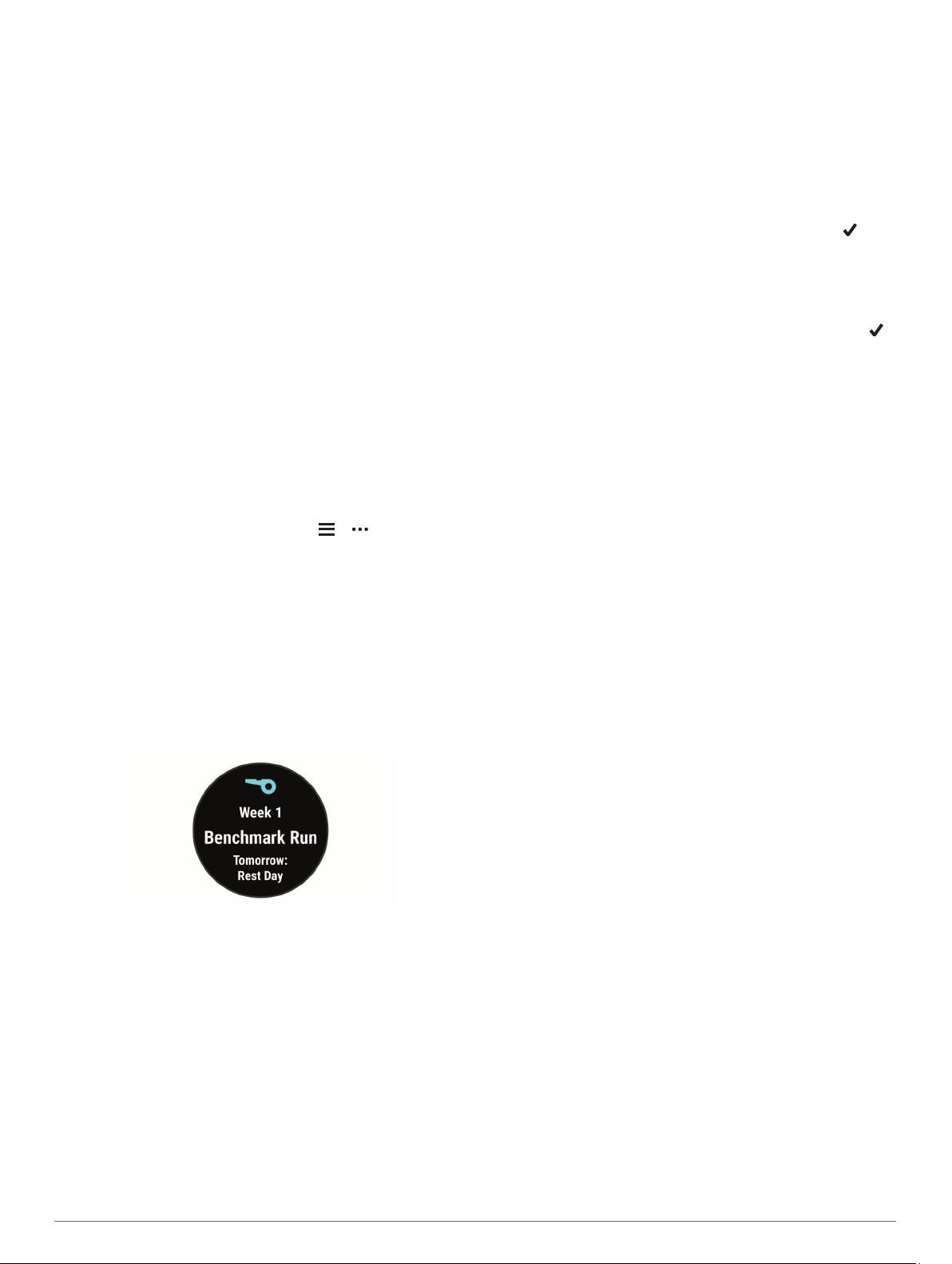
Pregled zakazanih vježbanja
Zakazana vježbanja možete vidjeti u kalendaru treninga i zatim
možete pokrenuti vježbanje.
Pritisnite START.
1
Odaberite aktivnost.
2
Odaberite Vježbanje > Kalendar treninga.
3
Prikazat će se zakazana vježbanja sortirana po datumu.
Odaberite vježbanje.
4
Odaberite opciju:
5
• Za prikaz koraka vježbanja odaberite Pregled.
• Za pokretanje vježbanja odaberite Započni vježbanje.
Prilagodljivi plan treniranja
Na vašem Garmin Connect računu postoje prilagodljivi plan
treniranja i Garmin® trener koji odgovaraju vašim ciljevima
vježbanja. Na primjer, ako odgovorite na nekoliko pitanja,
možete pronaći plan koji će vam pomoći da istrčite utrku od 5
km. Plan se prilagođava vašoj trenutnoj fizičkoj formi,
preferencijama treniranja, rasporedu i datumu utrke. Nakon što
pokrenete plan, widget Garmin trenera dodat će se slijedu
widgeta na vašem Forerunner uređaju.
Korištenje planova treninga s usluge Garmin Connect
Ako želite preuzeti i upotrebljavati planove treniranja s usluge
Garmin Connect, morate imati Garmin Connect račun (Garmin
Connect, stranica 11), a Forerunner uređaj morate upariti s
kompatibilnim pametnim telefonom.
U aplikaciji Garmin Connect odaberite ili .
1
Odaberite Trening > Planovi treninga.
2
Odaberite i zakažite plan treniranja.
3
Slijedite upute na zaslonu.
4
Pregledajte plan treniranja u svom kalendaru.
5
Pokretanje današnjeg vježbanja
Nakon što plan treniranja iz funkcije Garmin trener pošaljete na
uređaj, widget Garmin trener prikazat će se u slijedu widgeta.
Na satu odaberite UP ili DOWN za prikaz widgeta Garmin
1
trener.
Ako je vježbanje za ovu aktivnost zakazano za danas, uređaj
prikazuje naziv vježbanja i pita vas hoćete li ga pokrenuti.
Odaberite aktivnost.
2
Odaberite Opcije > Vježbanje > Intervali > Uredi > Interval
3
> Tip.
NAPOMENA: Ova se opcija prikazuje samo kada na uređaju
imate učitana vježbanja za odabranu aktivnost.
Odaberite Udaljenost, Vrijeme ili Otvoreno.
4
SAVJET: Otvoreni interval možete stvoriti tako da odaberete
opciju Otvoreno.
Po potrebi odaberite Trajanje, unesite udaljenost ili
5
vremensko trajanje intervala za vježbanje i odaberite .
Odaberite BACK.
6
Odaberite Odmor > Tip.
7
Odaberite Udaljenost, Vrijeme ili Otvoreno.
8
Po potrebi odaberite Trajanje, unesite udaljenost ili
9
vremensko trajanje intervala odmaranja i odaberite ikonu .
Odaberite BACK.
10
Odaberite jednu ili više opcija:
11
• Za postavljanje broja ponavljanja odaberite Ponavljanje.
• Za dodavanje otvorenog intervala zagrijavanja prije
početka vježbanja odaberite Zagrijavanje > Uključi.
• Za dodavanje otvorenog intervala hlađenja odaberite
Hlađenje > Uključi.
Početak intervalnog vježbanja
Na satu odaberite START.
1
Odaberite aktivnost.
2
Odaberite Opcije > Vježbanje > Intervali > Započni
3
vježbanje.
Odaberite START za pokretanje mjerača vremena aktivnosti.
4
Ako ste postavili zagrijavanje prije početka intervalnog
5
vježbanja, za početak prvog intervala odaberite BACK.
Slijedite upute na zaslonu.
6
Kada dovršite sve intervale, pojavit će se poruka.
Zaustavljanje intervalnog vježbanja
• U bilo kojem trenutku odaberite BACK kako biste zaustavili
trenutni interval ili razdoblje odmora i prešli na sljedeći
interval ili razdoblje odmora.
• Nakon što se dovrše svi intervali i razdoblja odmora,
odaberite BACK kako biste završili intervalno vježbanje i
prešli na mjerač vremena koji se može upotrijebiti za
hlađenje.
• Za zaustavljanje mjerača vremena aktivnosti u bilo kojem
trenutku odaberite STOP. Možete nastaviti rad mjerača
vremena ili završiti intervalno vježbanje.
Korištenje intervala trčanja i hodanja
Odaberite START.
2
Odaberite Pregled da biste vidjeli korake vježbanja
3
(opcionalno).
Odaberite Započni vježbanje.
4
Slijedite upute na zaslonu.
5
Intervalno vježbanje
Intervalno vježbanje možete stvoriti na temelju udaljenosti ili
vremena. Uređaj sprema korisničko intervalno vježbanje dok ne
stvorite drugo intervalno vježbanje. Otvorene intervale
upotrijebite za vježbanje na stazi ili kada znate koliku ćete
udaljenost pretrčati.
Stvaranje intervalnog vježbanja
Intervalna vježbanja dostupna su za aktivnosti trčanja i vožnje
bicikla.
Na satu odaberite START.
1
Vježbanje 3
NAPOMENA: Prije početka trčanja morate postaviti intervale
trčanja/hodanja. Nakon pokretanja mjerača vremena postavke
se više ne mogu mijenjati.
Na satu odaberite START.
1
Odaberite aktivnost trčanja.
2
NAPOMENA: Upozorenja za odmor hodanjem dostupna su
samo za aktivnosti trčanja.
Odaberite Opcije > Upozorenja za povezanost > Trčanje/
3
hodanje.
Postavite vrijeme trčanja za svaki interval.
4
Postavite vrijeme hodanja za svaki interval.
5
Krenite na trčanje.
6
Nakon svakog dovršenog intervala prikazuje se poruka. Uređaj
se oglašava i zvučnim signalima ili vibracijom ako su oni
omogućeni (Postavljanje zvukova uređaja, stranica 15). Nakon
što uključite intervale trčanja/hodanja koristit će se svaki put
Page 8
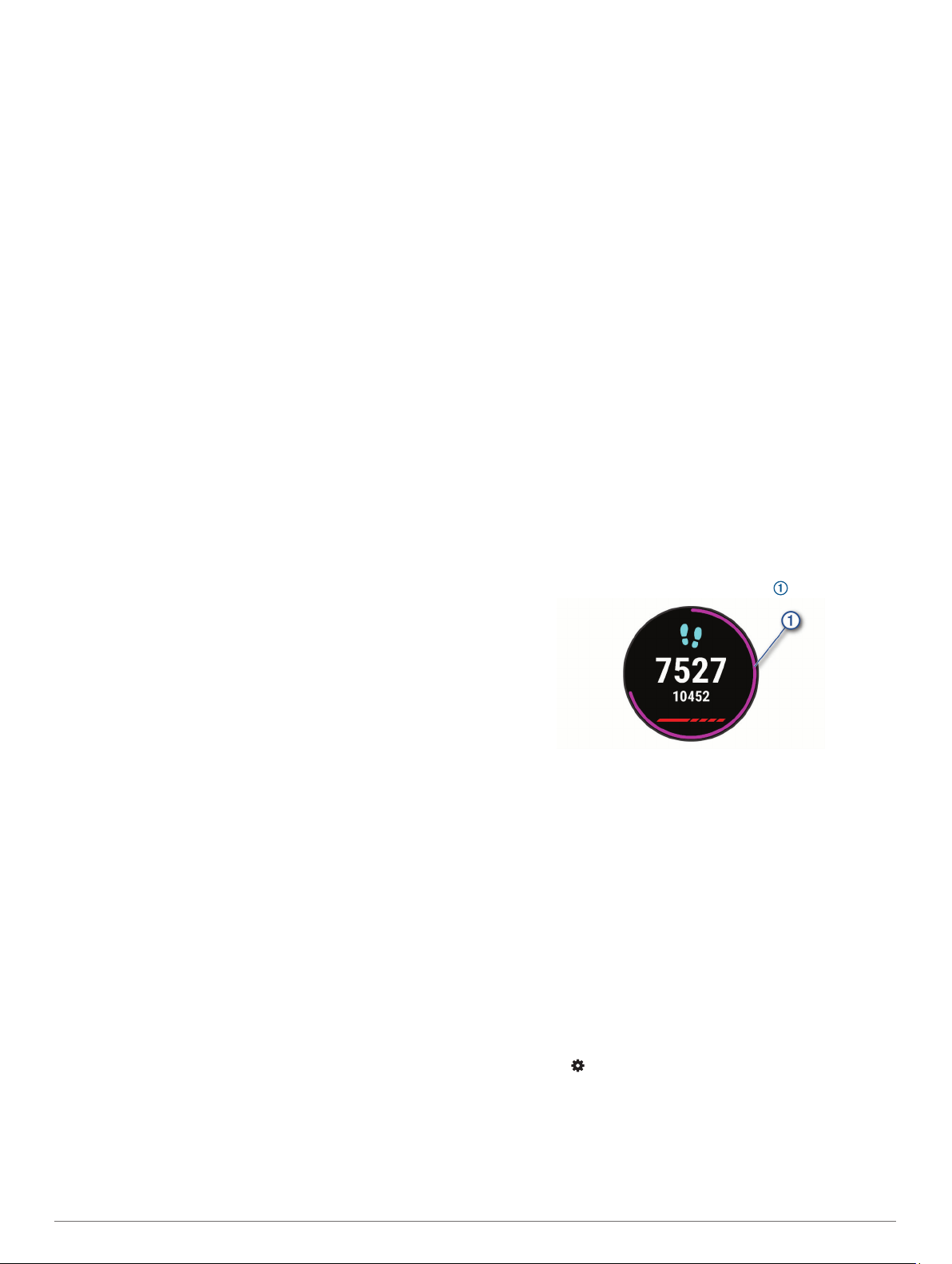
kada trčite dok ih ne isključite ili omogućite drugi način rada za
trčanje.
Trening u zatvorenom
GPS možete isključiti ako trenirate u zatvorenom ili želite
produljiti vijek trajanja baterije. Kada trčite ili hodate s
isključenim GPS-om, brzina i udaljenost izračunavaju se
pomoću mjerača brzine u uređaju. Mjerač brzine sam se
kalibrira. Točnost podataka o brzini i udaljenosti poboljšava se
nakon nekoliko trčanja na otvorenom uz korištenje GPS-a.
Kada vozite bicikl s isključenim GPS-om, podaci o brzini i
udaljenosti nisu dostupni, osim ako nemate dodatni senzor koji
uređaju šalje podatke o brzini i udaljenosti, poput senzora brzine
i kadence.
Na satu odaberite START.
1
Odaberite aktivnost.
2
Odaberite Opcije > GPS > Isključi.
3
NAPOMENA: Ako odaberete aktivnost koja se uobičajeno
obavlja u zatvorenom prostoru, GPS se automatski isključuje.
Kalibracija udaljenosti za traku za trčanje
Za bilježenje točnijih udaljenosti koje prijeđete na traci za trčanje
možete kalibrirati udaljenost nakon što na traci za trčanje istrčite
najmanje 1,5 km (1 mi). Ako koristite različite trake za trčanje,
možete ručno kalibrirati udaljenost za traku za trčanje nakon
svakog trčanja.
Započnite aktivnost na traci za trčanje (Započinjanje
1
aktivnosti, stranica 2) i na traci trčite najmanje 1,5 km (1 mi).
Kad završite trčanje, odaberite STOP.
2
Odaberite opciju:
3
• Za prvo kalibriranje udaljenosti za traku za trčanje
odaberite Spremi.
Uređaj će zatražiti da dovršite postupak kalibracije trake
za trčanje.
• Za ručnu kalibraciju udaljenosti za traku za trčanje nakon
prve kalibracije odaberite Kalibriraj i spremi > Da.
Na zaslonu trake za trčanje provjerite prijeđenu udaljenost i
4
unesite udaljenost u uređaj.
Odaberite sport.
3
Odaberite rekord koji želite izbrisati.
4
Odaberite Izbriši rekord > Da.
5
NAPOMENA: Time se ne brišu spremljene aktivnosti.
Brisanje svih osobnih rekorda
Na izgledu sata držite UP.
1
Odaberite Povijest > Rekordi.
2
Odaberite sport.
3
Odaberite Izbriši sve rekorde > Da.
4
Brišu se rekordi samo za taj sport.
NAPOMENA: Time se ne brišu spremljene aktivnosti.
Praćenje aktivnosti
Funkcija praćenja aktivnosti bilježi broj dnevnih koraka,
prijeđenu udaljenost, minute intenzivnog vježbanja, potrošene
kalorije i statistiku o spavanju za svaki zabilježeni dan.
Potrošene kalorije obuhvaćaju bazalni metabolizam i kalorije
potrošene tijekom aktivnosti.
Ukupan broj koraka prijeđenih tijekom dana prikazuje se na
widgetu za korake. Broj koraka periodično se ažurira.
Dodatne informacije o praćenju aktivnosti i točnosti mjerenja
fitness parametara potražite na web-mjestu garmin.com
/ataccuracy.
Automatski cilj
Uređaj automatski stvara ciljni broj koraka u danu na temelju
vaše prethodne razine aktivnosti. Kako dan prolazi, uređaj
prikazuje vaš napredak prema dnevnom cilju .
Osobni rekordi
Kada dovršite aktivnost, uređaj prikazuje sve nove osobne
rekorde koje ste postigli za vrijeme te aktivnosti. Osobni rekordi
obuhvaćaju najbrže vrijeme za nekoliko uobičajenih duljina utrka
i najduže trčanje ili vožnju.
Pregledavanje osobnih rekorda
Na izgledu satu držite UP.
1
Odaberite Povijest > Rekordi.
2
Odaberite sport.
3
Odaberite rekord.
4
Odaberite Prikaz rekorda.
5
Vraćanje osobnog rekorda
Svaki osobni rekord možete postaviti na prethodni zabilježeni
rekord.
Na izgledu satu držite UP.
1
Odaberite Povijest > Rekordi.
2
Odaberite sport.
3
Odaberite rekord koji želite vratiti.
4
Odaberite Prethodno > Da.
5
NAPOMENA: Time se ne brišu spremljene aktivnosti.
Brisanje osobnog rekorda
Na izgledu sata držite UP.
1
Odaberite Povijest > Rekordi.
2
Ako ne uključite funkciju automatskog postavljanja cilja, putem
svog Garmin Connect računa možete postaviti prilagođeni ciljni
broj koraka.
Korištenje upozorenja za kretanje
Sjedenje tijekom dužeg vremenskog razdoblja može prouzročiti
neželjene metaboličke promjene. Upozorenje za kretanje
podsjeća vas na potrebu za kretanjem. Nakon sat vremena
neaktivnosti prikazat će se poruka Krećite se! i crvena traka.
Svakih 15 minuta neaktivnosti prikazat će se dodatni segmenti
na traci. Uređaj se oglašava i zvučnim signalima ili vibracijom
ako su oni uključeni (Postavljanje zvukova uređaja,
stranica 15).
Kako biste ponovno postavili upozorenje za kretanje, kratko
prošećite (barem nekoliko minuta).
Uključivanje upozorenja za kretanje
Na izgledu satu držite UP.
1
Odaberite > Praćenje aktivnosti > Upozorenje za
2
kretanje > Uključi.
Garmin Move IQ™ događaji
Funkcija Move IQ najmanje 10 minuta automatski otkriva uzorke
aktivnosti kao što su hodanje, trčanje, vožnja bicikla, plivanje ili
kružno treniranje. Na svojoj Garmin Connect vremenskoj liniji
možete vidjeti vrstu i trajanje događaja, ali oni se neće pojaviti
na vašem popisu aktivnosti, snimkama ili novostima. Za više
4 Praćenje aktivnosti
Page 9

pojedinosti i veću točnost, mjerenu aktivnost možete snimiti na
svoj uređaj.
Minute intenzivnog vježbanja
Za bolje zdravlje, organizacije kao što je Svjetska zdravstvena
organizacija preporučuju najmanje 150 minuta umjerene
tjelesne aktivnosti tjedno (npr. žustro hodanje) ili 75 minuta
intenzivne tjelesne aktivnosti tjedno (npr. trčanje).
Uređaj prati intenzitet aktivnosti i bilježi trajanje umjerenih i
intenzivnih aktivnosti (za određivanje intenzivnih aktivnosti
potrebni su podaci o pulsu). Za postizanje ciljnog broja minuta
intenzivnog vježbanja u tjednu morate se baviti umjerenom ili
intenzivnom aktivnošću neprekidno najmanje 10 minuta. Uređaj
zbraja minute umjerenih i minute intenzivnih aktivnosti. Ukupni
zbroj minuta intenzivnih aktivnosti se udvostručuje.
Izračun minuta intenzivnog vježbanja
Forerunner izračunava minute intenzivnog vježbanja
uspoređivanjem podataka o pulsu s prosjekom pulsa u
mirovanju. Ako je praćenje pulsa isključeno, uređaj izračunava
minute vježbanja umjerenim intenzitetom analizirajući broj
koraka u minuti.
• Za najtočniji izračun minuta intenzivnog vježbanja, pokrenite
aktivnost s mjerenjem vremena.
• Vježbajte najmanje 10 uzastopnih minuta umjerenim ili jačim
intenzitetom.
• Za najtočnije mjerenje pulsa u mirovanju uređaj nosite cijeli
dan i noć.
Praćenje spavanja
Dok spavate, uređaj automatski prepoznaje da spavate i prati
vaše kretanje tijekom uobičajenog vremena spavanja. U
korisničkim postavkama Garmin Connect računa možete
postaviti uobičajeno vrijeme spavanja. Statistički podaci o
spavanju obuhvaćaju ukupno trajanje spavanja, razine spavanja
i razdoblja kretanja u snu. Statistiku spavanja možete pregledati
na Garmin Connect računu.
NAPOMENA: Razdoblja drijemanja ne dodaju se statističkim
podacima o spavanju. Za isključivanje obavijesti i upozorenja,
izuzev alarma, možete upotrijebiti način rada Bez ometanja
(Korištenje načina rada Bez ometanja, stranica 5).
Korištenje funkcije za automatsko praćenje spavanja
Nosite uređaj za vrijeme spavanja.
1
Prenesite podatke o spavanju na web-mjesto usluge Garmin
2
Connect (Garmin Connect, stranica 11).
Statistiku spavanja možete pregledati na Garmin Connect
računu.
Korištenje načina rada Bez ometanja
Pomoću načina rada Bez ometanja možete isključiti pozadinsko
osvjetljenje, zvučna upozorenja i upozorenja vibracijom.
Primjerice, ovaj način rada možete uključiti prije spavanja ili dok
gledate film.
NAPOMENA: U korisničkim postavkama Garmin Connect
računa možete postaviti uobičajeno vrijeme spavanja. Za
automatski ulazak u način rada bez ometanja tijekom
uobičajenog vremena spavanja, u postavkama sustava
omogućite opciju Vrijeme spavanja (Postavke sustava,
stranica 14).
Držite LIGHT.
1
Odaberite Bez ometanja.
2
Pametne funkcije
Bluetooth – funkcije povezivosti
Uređaj Forerunner može se pohvaliti s nekoliko Bluetooth
funkcija povezivosti namijenjenih vašem kompatibilnom
pametnom telefonu dostupnih putem aplikacije Garmin Connect.
Prijenosi aktivnosti: Automatski šalje vašu aktivnost u
aplikaciju Garmin Connect čim završite sa snimanjem te
aktivnosti.
Zvučni odzivnici: Omogućuje aplikaciji Garmin Connect
reprodukciju obavijesti o statusu, kao što su vrijeme prolaza i
drugi podaci, na pametnom telefonu tijekom trčanja ili druge
aktivnosti.
Pronađi moj telefon: Pronalazi vaš pametni telefon koji je
uparen s vašim Forerunner uređajem i trenutačno unutar
dometa.
Pronađi moj sat: Pronalazi vaš izgubljeni Forerunner uređaj koji
je uparen s pametnim telefonom i trenutačno unutar dometa.
Upravljanje glazbom: Omogućuje upravljanje playerom glazbe
pametnog telefona.
Telefonske obavijesti: Prikazuje obavijesti i poruke s telefona
na vašem Forerunner uređaju.
Funkcije za sigurnost i praćenje: Omogućuje vam slanje
poruka i upozorenja prijateljima i obitelji, kao i traženje
pomoći od kontakata u hitnim slučajevima postavljenih u
aplikaciji Garmin Connect. Dodatne informacije potražite u
odjeljku Funkcije za sigurnost i praćenje, stranica 7.
Interakcija u društvenim medijima: Omogućuje vam
objavljivanje nove obavijesti na omiljenoj društvenoj mreži
kad prenesete aktivnost u aplikaciju Garmin Connect.
Nadogradnja softvera: Omogućuje nadogradnju softvera
uređaja.
Ažuriranja vremena: Šalje vremenske uvjete i obavijesti na vaš
uređaj u stvarnom vremenu.
Preuzimanje vježbanja: Omogućuje vam pregledavanje
vježbanja u aplikaciji Garmin Connect i njihov prijenos na vaš
uređaj bežičnim putem.
Ručna sinkronizacija podataka s aplikacijom Garmin Connect
Za prikaz izbornika kontrola držite LIGHT.
1
Odaberite .
2
Widgeti
Vaš se uređaj isporučuje s prethodno učitanim widgetima koji
omogućuju brz pregled podataka. Nekim je widgetima potrebna
Bluetooth veza s kompatibilnim pametnim telefonom.
Neki se widgeti zadano ne mogu vidjeti. Njih ručno možete
dodati u slijed widgeta (Prilagođavanje petlje widgeta,
stranica 13).
Body Battery™: Kada se nosi cijeli dan, prikazuje trenutačnu
Body Battery razinu i grafikon vaše razine u posljednjih
nekoliko sati.
Kalendar: Prikazuje predstojeće sastanke iz kalendara vašeg
pametnog telefona.
Kalorije: Prikazuje podatke o kalorijama za trenutni dan.
Garmin trener: Prikazuje zakazane treninge kada odaberete
plan treninga Garmin trenera na svojem Garmin Connect
računu.
Zdravstvena statistika: Prikazuje dinamički sažetak vaše
trenutačne zdravstvene statistike. Mjerenja uključuju puls,
Body Battery razinu, stres i još mnogo toga.
Puls: Prikazuje trenutni puls u otkucajima u minuti (otk./min) i
grafikon prosječnog pulsa u mirovanju (RHR).
Pametne funkcije 5
Page 10

Povijest: Prikazuje vašu povijest aktivnosti i grafikon
zabilježenih aktivnosti.
Minute intenzivnog vježbanja: Bilježi trajanje umjerenih i
intenzivnih aktivnosti, ciljni broj minuta intenzivnog vježbanja
u tjednu i napredak prema postavljenom cilju.
Zadnje trčanje: Prikazuje kratak sažetak zadnjeg zabilježenog
trčanja.
Upravljanje glazbom: Kontrole playera glazbe vašeg pametnog
telefona.
Moj dan: Prikazuje dinamički sažetak vaših aktivnosti za dan.
Mjerenja uključuju mjerene aktivnosti, minute intenzivnog
vježbanja, korake, potrošene kalorije i još mnogo toga.
Obavijesti: Upozorava vas na dolazne pozive, poruke,
ažuriranja statusa na društvenim mrežama i još mnogo toga,
ovisno o postavkama obavijesti na pametnom telefonu.
Koraci: Prati dnevni broj prijeđenih koraka, ciljni broj koraka i
podatke za prethodne dane.
Stres: Prikazuje vašu trenutnu razinu stresa i grafikon razine
stresa. Možete izvoditi vježbe disanja kako biste se lakše
opustili.
Vrijeme: Prikazuje trenutnu temperaturu i vremensku prognozu.
Pregledavanje widgeta
Vaš se uređaj isporučuje s prethodno učitanim widgetima koji
omogućuju brz pregled podataka. Nekim je widgetima potrebna
Bluetooth veza s kompatibilnim pametnim telefonom.
• Na satu odaberite UP ili DOWN za prikaz widgeta.
Dostupni su widgeti za mjerenje pulsa i praćenje aktivnosti.
• Odaberite START za prikaz dodatnih opcija i funkcija
widgeta.
O widgetu Moj dan
Widget Moj dan dnevni je sažetak vaših aktivnosti. Ovo je
dinamičan sažetak koji se ažurira tijekom dana. Mjerenja
uključuju zadnji zabilježeni sport, minute intenzivnog vježbanja u
tjednu, korake, potrošene kalorije i još mnogo toga. Možete
odabrati START kako bi se prikazala dodatna mjerenja.
Widget sa zdravstvenom statistikom
WidgetZdravstvena statistika pruža brz pregled vaših
zdravstvenih podataka. Ovo je dinamičan sažetak koji se ažurira
tijekom dana. Mjerenja obuhvaćaju puls, razinu stresa i Body
Battery razinu. Možete odabrati START kako bi se prikazala
dodatna mjerenja.
Pregled widgeta za vremensku prognozu
Funkciji vremena potrebna je Bluetooth veza s kompatibilnim
pametnim telefonom.
Na zaslonu sata odaberite UP ili DOWN za prikaz widgeta za
1
vremensku prognozu.
Za prikaz podataka o vremenu za svaki sat odaberite
2
START.
Za prikaz podataka o vremenu za svaki dan odaberite
3
DOWN.
Pronalaženje izgubljenog mobilnog uređaja
Pomoću ove funkcije možete pronaći izgubljeni mobilni uređaj
koji je uparen pomoću Bluetooth bežične tehnologije i koji se
trenutno nalazi u dometu.
Za prikaz izbornika kontrola držite LIGHT.
1
Odaberite .
2
Forerunner uređaj počinje tražiti vaš upareni mobilni uređaj.
S vašeg će se mobilnog uređaja začuti zvučno upozorenje, a
snaga Bluetooth signala prikazivat će se na zaslonu
Forerunner uređaja. Kako se budete približavali svom
mobilnom uređaju, povećavat će se snaga Bluetooth signala.
Za prekid traženja odaberite BACK.
3
Upravljanje glazbom na povezanom pametnom telefonu
Na pametnom telefonu pokrenite reprodukciju pjesme ili
1
popisa pjesama.
Za pristup upravljanju glazbom držite DOWN na bilo kojem
2
zaslonu.
Odaberite opciju:
3
• Odaberite za reprodukciju i pauziranje trenutačne
pjesme.
• Odaberite za prelazak na sljedeću pjesmu.
• Odaberite za otvaranje dodatnih opcija za upravljanje
glazbom, poput glasnoće i prethodne pjesme.
Omogućavanje Bluetooth obavijesti
Ako želite omogućiti obavijesti, morate upariti Forerunner uređaj
s kompatibilnim mobilnim uređajem (Uparivanje pametnog
telefona i uređaja, stranica 1).
Na izgledu satu držite UP.
1
Odaberite > Telefon > Obavijesti > Status > Uključi.
2
Odaberite Tijekom aktivnosti.
3
Odaberite željenu postavku obavijesti.
4
Odaberite željenu postavku zvuka.
5
Odaberite Ne tijekom aktivnosti.
6
Odaberite željenu postavku obavijesti.
7
Odaberite željenu postavku zvuka.
8
Prikaz obavijesti
Na zaslonu sata odaberite UP ili DOWN za prikaz widgeta za
1
obavijesti.
Odaberite START.
2
Odaberite obavijest.
3
Odaberite DOWN za više opcija.
4
Odaberite BACK za povratak na prethodni zaslon.
5
Upravljanje obavijestima
Pomoću kompatibilnog pametnog telefona možete upravljati
obavijestima koje se pojavljuju na Forerunner uređaju.
Odaberite opciju:
• Ako upotrebljavate iPhone® uređaj, idite na postavke
obavijesti za iOS® da biste odabrali stavke koje će se
prikazivati na uređaju.
• Ako koristite pametni telefon sa sustavom Android™, u
aplikaciji Garmin Connect odaberite Postavke > Pametne
obavijesti.
Isključivanje Bluetooth veze s pametnim telefonom
Za prikaz izbornika kontrola držite LIGHT.
1
Odaberite kako biste isključili Bluetooth vezu s pametnim
2
telefonom na svom Forerunner uređaju.
Upute o isključivanju Bluetooth bežične tehnologije na svom
mobilnom uređaju potražite u korisničkom priručniku
mobilnog uređaja.
Uključivanje i isključivanje upozorenja o povezivanju s pametnim telefonom
Forerunner uređaj možete podesiti da vas upozori kada se
upareni pametni telefon putem Bluetooth tehnologije povezuje ili
prekida vezu.
NAPOMENA: Upozorenja o povezivanju s pametnim telefonom
zadano su isključena.
Na izgledu satu držite UP.
1
Odaberite > Telefon > Upozorenja za povezanost >
2
Uključi.
6 Pametne funkcije
Page 11

Sinkroniziranje aktivnosti
Možete sinkronizirati aktivnosti s ostalih Garmin uređaja na svoj
Forerunner uređaj s pomoću Garmin Connect računa. Time se
vašem uređaju omogućuje pružanje točnijih informacija o vašem
statusu treniranja i kondiciji. Primjerice, možete zabilježiti vožnju
Edge® uređajem i pregledati pojedinosti o aktivnosti na
Forerunner uređaju.
Na izgledu satu držite UP.
1
Odaberite > Korisnički profil > Physio TrueUp.
2
Kada sinkronizirate uređaj pomoću pametnog telefona,
posljednje aktivnosti s drugih vaših Garmin uređaja prikazuju se
na vašem Forerunner uređaju.
Reprodukcija zvučnih odzivnika za vrijeme aktivnosti
Ako želite postaviti zvučne odzivnike, morate imati pametni
telefon na kojemu je instalirana aplikacija Garmin Connect
uparena s vašim Forerunner uređajem.
Aplikaciju Garmin Connect možete podesiti da za vrijeme trčanja
ili neke druge aktivnosti na vašem pametnom telefonu
reproducira motivirajuće obavijesti o statusu i upozorenja za
trening. Za vrijeme zvučnog odzivnika aplikacija Garmin
Connect utišava osnovne zvukove pametnog telefona kako bi
mogla reproducirati obavijest. Glasnoću možete podesiti u
aplikaciji Garmin Connect.
U aplikaciji Garmin Connect odaberite ili .
1
Odaberite Uređaji tvrtke Garmin.
2
Odaberite svoj uređaj.
3
Odaberite Opcije aktivnosti > Zvučni odzivnici.
4
Odaberite opciju.
5
Funkcije za sigurnost i praćenje
Dodavanje kontakata u hitnim slučajevima
Brojevi telefona kontakata u hitnim slučajevima upotrebljavaju
se za funkciju prepoznavanja nezgoda i funkciju pomoći.
U aplikaciji Garmin Connect odaberite ili .
1
Odaberite Sigurnost i praćenje > Prepoznavanje nezgoda
2
i pomoć > Dodavanje kontakta u hitnim slučajevima.
Slijedite upute na zaslonu.
3
Uključivanje i isključivanje funkcije prepoznavanja nezgoda
Na izgledu sata držite UP.
1
Odaberite > Sigurnost > Prepoznavanje nezgoda.
2
Odaberite aktivnost.
3
NAPOMENA: Prepoznavanje nezgoda dostupno je samo za
aktivnosti hodanja, trčanja i vožnje bicikla na otvorenom.
Ako vaš Forerunner uređaj prepozna nezgodu s uključenim
GPS-om, aplikacija Garmin Connect vašim će kontaktima u
hitnim slučajevima poslati automatsku tekstualnu poruku i
poruku e-pošte s vašim imenom i GPS lokacijom. Poruka koja
se pojavljuje pokazuje da će vaši kontakti biti obaviješteni za 30
sekundi. Možete odabrati Odustani prije završetka odbrojavanja
da biste poništili poruku.
Traženje pomoći
Da biste mogli zatražiti pomoć, najprije morate postaviti kontakte
u hitnim slučajevima (Dodavanje kontakata u hitnim slučajevima,
stranica 7).
Držite tipku LIGHT.
1
Kada triput osjetite vibriranje, otpustite tipku kako biste
2
pokrenuli funkciju pomoći.
Prikazat će se zaslon za odbrojavanje.
SAVJET: Možete odabrati Odustani prije završetka
odbrojavanja da biste poništili poruku.
OPREZ
Prepoznavanje nezgoda i pomoć su dodatne funkcije i na njih se
ne smije oslanjati kao na primarni način dobivanja hitne pomoći.
Aplikacija Garmin Connect neće u vaše ime kontaktirati usluge u
hitnim slučajevima.
Uređaj Forerunner sadrži funkcije za sigurnost i praćenje koje se
moraju postaviti u aplikaciji Garmin Connect.
OBAVIJEST
Za upotrebu tih funkcija potrebno je povezivanje s aplikacijom
Garmin Connect putem tehnologije Bluetooth. Kontakte u hitnim
slučajevima možete unijeti u svoj Garmin Connect račun.
Dodatne informacije o prepoznavanju nezgoda i pomoći
potražite na web-mjestu garmin.com/safety.
Pomoć: Omogućuje slanje automatske poruke s vašim imenom,
LiveTrack vezom i GPS lokacijom vašim kontaktima u hitnim
slučajevima.
Prepoznavanje nezgoda: Kad uređaj Forerunner tijekom šetnje
na otvorenom, trčanja ili vožnje biciklom prepozna nezgodu,
uređaj šalje automatsku poruku, LiveTrack vezu i GPS
lokaciju vašim kontaktima u hitnim slučajevima.
LiveTrack: Omogućuje prijateljima i obitelji da prate vaše utrke i
treninge u stvarnom vremenu. Možete pozvati pratitelje
putem e-pošte ili društvenih medija i omogućiti im prikaz
podataka uživo na Garmin Connect stranici za praćenje.
Live Event Sharing: Omogućuje slanje poruka prijateljima i
članovima obitelji tijekom događaja uz ažuriranja u stvarnom
vremenu.
NAPOMENA: Ta je funkcija dostupna samo ako je vaš
uređaj povezan s Android pametnim telefonom.
Funkcije mjerenja pulsa
Forerunner uređaj sadrži senzor pulsa koji puls mjeri na
zapešću, a kompatibilan je i s ANT+® senzorima pulsa na
prsima. Podatke o pulsu izmjerene na zapešću možete
pregledati na widgetu pulsa. Ako su dostupni i podaci o pulsu
izmjereni na zapešću i pomoću ANT+ uređaja, uređaj će koristiti
podatke dobivene pomoću ANT+ uređaja.
Monitor pulsa koji puls mjeri na zapešću
Nošenje uređaja
• Uređaj nosite iznad ručnog zgloba.
NAPOMENA: Uređaj bi trebao čvrsto, ali ugodno prianjati.
Kako biste dobili točnije očitanje pulsa, uređaj se ne bi smio
pomicati po ruci dok trčite ili vježbate.
NAPOMENA: Optički senzor nalazi se na stražnjoj strani
uređaja.
• Dodatne informacije o monitoru pulsa koji puls mjeri na
zapešću potražite u Savjeti za čudne podatke o pulsu,
stranica 8.
• Dodatne informacije o točnosti potražite na web-mjestu
garmin.com/ataccuracy.
Funkcije mjerenja pulsa 7
Page 12

Savjeti za čudne podatke o pulsu
Ako su podaci o pulsu čudni ili ih nema, isprobajte ove savjete.
• Očistite i osušite ruku prije stavljanja uređaja.
• Ispod uređaja nemojte nanositi sredstvo za zaštitu od sunca,
losione ili sredstva za zaštitu od insekata.
• Pazite da se senzor pulsa na stražnjoj strani uređaja ne
izgrebe.
• Uređaj nosite iznad ručnog zgloba. Uređaj bi trebao čvrsto,
ali ugodno prianjati.
• Zagrijavajte se 5 do 10 minuta i prije početka aktivnosti
očitajte puls.
NAPOMENA: Kad je vani hladno, zagrijavajte se na
zatvorenom.
• Nakon svakog vježbanja isperite uređaj vodom.
Prikaz widgeta za puls
Na widgetu se prikazuju trenutni puls u otkucajima u minuti (otk./
min) i grafikon vašeg pulsa tijekom zadnjih 4 sata.
Na zaslonu sata odaberite UP ili DOWN za prikaz widgeta za
1
praćenje pulsa.
NAPOMENA: Možda ćete morati dodati widget u slijed
widgeta (Prilagođavanje petlje widgeta, stranica 13).
Odaberite START kako bi se prikazao prosječan puls u
2
mirovanju tijekom posljednjih 7 dana.
NAPOMENA: Nema naznake da uređaj odašilje vaše
podatke o pulsu tijekom aktivnosti.
Po potrebi uparite Forerunner i uređaj kompatibilan s
4
tehnologijom Garmin ANT+.
NAPOMENA: Upute za povezivanje razlikuju se za svaki od
uređaja kompatibilnih s uređajem Garmin. Dodatne
informacije potražite u korisničkom priručniku.
SAVJET: Za prekid odašiljanja podataka o pulsu prekinite
aktivnost.
Postavljanje upozorenja za neuobičajeni puls
OPREZ
Ova vas funkcija samo upozorava kad vaš puls prekorači ili
padne ispod određenog broja otkucaja u minuti, koji odredi
korisnik, nakon razdoblja neaktivnosti. Ova vas funkcija ne
obavještava o mogućim problemima sa srcem i nije namijenjena
za liječenje ni dijagnosticiranje medicinskih stanja ili bolesti. O
problemima sa srcem razgovarajte s liječnikom.
Možete postaviti vrijednost praga pulsa.
Na widgetu pulsa držite UP.
1
Odaberite Opcije > Upozorenja za neuobičajeni puls.
2
Odaberite Upozorenje – visoko ili Upozorenje – nisko.
3
Postavite vrijednost praga pulsa.
4
Pri svakom prekoračenju ili padu pulsa ispod vrijednosti praga
prikazuje se poruka, a uređaj vibrira.
Isključivanje senzora pulsa na zapešću
Zadana vrijednost za postavku Puls na zapešću je Automatski.
Uređaj automatski mjeri puls na zapešću osim ako s uređajem
nije povezan ANT+ senzor pulsa.
Na widgetu pulsa držite UP.
1
Odaberite Opcije > Status > Isključi.
2
Odašiljanje podataka o pulsu na Garmin uređaje
Podatke o pulsu možete odašiljati s Forerunner uređaja i
prikazivati ih na uparenim Garmin uređajima.
NAPOMENA: Odašiljanje podataka o pulsu smanjuje razinu
napunjenosti baterije.
Na widgetu pulsa držite UP.
1
Odaberite Opcije > Slanje pulsa.
2
Forerunner počinje odašiljati podatke o pulsu i pojavljuje se
ikona .
NAPOMENA: Za vrijeme odašiljanja podataka o pulsu s
widgeta za puls možete pregledavati samo widget za puls.
Uparite Forerunner i kompatibilan Garmin ANT+ uređaj.
3
NAPOMENA: Upute za povezivanje razlikuju se za svaki od
uređaja kompatibilnih s uređajem Garmin. Dodatne
informacije potražite u korisničkom priručniku.
SAVJET: Ako više ne želite odašiljati podatke o pulsu,
odaberite bilo koju tipku i zatim odaberite Da.
Odašiljanje podataka o pulsu tijekom aktivnosti
Svoj Forerunner uređaj možete postaviti tako da automatski
odašilje podatke o pulsu kada započnete neku aktivnost.
Primjerice, podatke o pulsu možete odašiljati na Edge uređaj
dok vozite bicikl ili VIRB® akcijsku kameru dok se bavite nekom
aktivnošću.
NAPOMENA: Odašiljanje podataka o pulsu smanjuje razinu
napunjenosti baterije.
Na widgetu pulsa držite UP.
1
Odaberite Opcije > Odašiljanje tijekom aktivnosti.
2
Započnite aktivnost (Započinjanje aktivnosti, stranica 2).
3
Forerunner počinje odašiljati podatke o pulsu u pozadini.
O zonama pulsa
Mnogi sportaši zone pulsa koriste za mjerenje i povećanje svoje
kardiovaskularne snage i poboljšanje kondicije. Zona pulsa je
postavljeni raspon otkucaja srca u minuti. Pet opće prihvaćenih
zona pulsa označene su brojevima od 1 do 5 u skladu s
povećanjem intenziteta. Općenito, zone pulsa izračunavaju se
na temelju postotka maksimalnog pulsa.
Ciljevi vježbanja
Poznavanje zona pulsa može pomoći u mjerenju i poboljšanju
kondicije ako ta načela razumijete i primjenjujete.
• Vaš je puls dobar pokazatelj intenziteta vježbanja.
• Vježbanje u određenim zonama pulsa može poboljšati
kardiovaskularni kapacitet i snagu.
Ako znate svoj maksimalni puls, pomoću tablice (Izračuni zona
pulsa, stranica 9) možete odrediti najbolju zonu pulsa za
svoje ciljeve vježbanja.
Ako ne znate svoj maksimalni puls, koristite jedan od kalkulatora
na internetu. Neke teretane i zdravstveni centri nude test koji
mjeri maksimalni puls. Zadani maksimalni puls je 220 umanjen
za broj vaših godina.
Prepuštanje uređaju da odredi zone pulsa
Zadana postavka omogućuje uređaju da odredi vaš maksimalan
pulsa i zone pulsa postavi kao postotak maksimalnog pulsa.
• Provjerite jesu li postavke vašeg korisničkog profila ispravne
(Postavljanje korisničkog profila, stranica 12).
• Često trčite i tijekom trčanja nosite senzor pulsa na zapešću
ili prsima.
• Pomoću svog Garmin Connect računa pregledavajte
trendove svog pulsa.
8 Funkcije mjerenja pulsa
Page 13

Postavljanje maksimalnog pulsa
Za procjenu vašeg maksimalnog pulsa i određivanje zona pulsa
uređaj koristi podatke iz korisničkog profila koje ste unijeli
prilikom početnog postavljanja. Zadani maksimalni puls je 220
umanjen za broj vaših godina. Za najtočnije podatke o
kalorijama tijekom aktivnosti postavite svoj maksimalni puls (ako
ga znate).
Na izgledu satu držite UP.
1
Odaberite > Korisnički profil > Maksimalni puls.
2
Unesite svoj maksimalni puls.
3
Prilagođavanje zona pulsa i maksimalnog pulsa
Zone pulsa možete prilagoditi prema svojim ciljevima vježbanja.
Za procjenu vašeg maksimalnog pulsa i određivanje zona pulsa
uređaj koristi podatke iz korisničkog profila koje ste unijeli
prilikom početnog postavljanja. Zadani maksimalni puls je 220
umanjen za broj vaših godina. Za najtočnije podatke o
kalorijama tijekom aktivnosti postavite svoj maksimalni puls (ako
ga znate).
U aplikaciji Garmin Connect odaberite ili .
1
Odaberite Uređaji tvrtke Garmin.
2
Odaberite svoj uređaj.
3
Odaberite Korisničke postavke > Zone pulsa > Zone za
4
trčanje.
Unesite svoje vrijednosti pulsa za svaku zonu.
5
Unesite svoj maksimalni puls.
6
Odaberite Spremi.
7
Izračuni zona pulsa
Zona % maksimalnog
pulsa
1 50–60% Opušten, lagan
2 60–70% Ugodan tempo,
3 70–80% Umjeren tempo, teže
4 80–90% Brzi tempo, pomalo
5 90–100% Sprinterski tempo, ne
Zabilježen napor Prednosti
tempo, ritmično
disanje
lagano dublje
disanje, moguć
razgovor
je voditi razgovor
neugodan, snažno
disanje
može se održati dulje
razdoblje, teško
disanje
Početnički aerobni
trening, smanjenje
stresa
Osnovni kardiovaskularni trening, dobar
tempo za oporavak
Poboljšani aerobni
kapacitet, optimalni
kardiovaskularni
trening
Poboljšani anaerobni
kapacitet i prag,
poboljšana brzina
Anaerobna i mišićna
izdržljivost, povećana
snaga
Dobivanje procjene maksimalnog VO2 za trčanje
Za ovu je funkciju potrebno mjerenje pulsa na zapešću ili
kompatibilan monitor pulsa na prsima. Ako upotrebljavate
monitor pulsa na prsima, morate ga staviti i upariti s uređajem
(Uparivanje ANT+ senzora, stranica 12).
Za najprecizniju procjenu dovršite postavljanje korisničkog
profila (Postavljanje korisničkog profila, stranica 12) i postavite
maksimalni puls (Postavljanje maksimalnog pulsa, stranica 9).
Predviđanja se isprva mogu činiti netočnima. Uređaj tek nakon
nekoliko utrka može predvidjeti kako ćete trčati.
Trčite barem 10 minuta na otvorenom.
1
Nakon trčanja odaberite Spremi.
2
Obavijest se javlja za prikaz prve procjene maksimalnog VO2
i svaki put kad se vaš maksimalni VO2 poveća.
O procijenjenim maksimalnim vrijednostima VO2
Maksimalni VO2 je maksimalni obujam kisika (u mililitrima) koji
možete potrošiti u minuti po kilogramu tjelesne težine pri
maksimalnom opterećenju. Drugim riječima, maksimalni VO2
pokazatelj je vaših sportskih performansi i trebao bi se
povećavati usporedno s povećanjem vaše razine kondicije. Za
Forerunner uređaj potrebno je mjerenje pulsa na zapešću ili
kompatibilan monitor pulsa na prsima kako bi mogao prikazati
procijenjene maksimalne vrijednosti VO2.
Procjena maksimalnog VO2 na uređaju se pojavljuje kao broj,
opis i položaj na skali boja. Dodatne pojedinosti o procjeni
maksimalnog VO2, uključujući i kondicijsku dob, možete vidjeti
na Garmin Connect računu. Kondicijska vam dob govori kakva
je vaša kondicija u usporedbi s osobom istog spola i različite
dobi. Kako vježbate, tako se vaša kondicijska dob s vremenom
smanjuje.
Ljubičasta Izvanredno
Plava Izvrsno
Zelena Dobro
Žuta Slabije
Crvena Loše
Podatke o maksimalnom VO2 pruža tvrtka FirstBeat. Analiza
maksimalnog VO2 prikazuje se uz dopuštenje ustanove The
Cooper Institute®. Informacije potražite u dodatku (Standardne
vrijednosti maksimalnog VO2, stranica 19) i posjetite adresu
www.CooperInstitute.org.
Vrijeme oporavka
Možete koristiti svoj Garmin uređaj u kombinaciji s monitorom
pulsa na zapešću ili kompatibilnim monitorom pulsa na prsima
za prikaz vremena preostalog do vašeg potpunog oporavka
kada ste spremni za sljedeće vježbanje.
NAPOMENA: Ova je funkcija dostupna samo na uređaju
Forerunner 45 Plus.
NAPOMENA: Preporuka vremena oporavka temelji se na
procjeni maksimalnog VO2 i u početku se može činiti
nepreciznom. Uređaj tek nakon nekoliko dovršenih aktivnosti
može predvidjeti vašu izvedbu.
Vrijeme oporavka prikazuje se odmah nakon aktivnosti. Vrijeme
se odbrojava do optimalnog trenutka za novo vježbanje.
Prikaz vremena oporavka
Za najprecizniju procjenu dovršite postavljanje korisničkog
profila (Postavljanje korisničkog profila, stranica 12) i postavite
maksimalni puls (Postavljanje maksimalnog pulsa, stranica 9).
Krenite na trčanje.
1
Nakon trčanja odaberite Spremi.
2
Pojavljuje se vrijeme oporavka. Najdulje vrijeme je 4 dana.
NAPOMENA: Na izgledu sata odaberite UP ili DOWN za
prikaz widgeta za performanse i odaberite START za
kretanje kroz mjerenja performansi kako biste vidjeli svoje
vrijeme oporavka.
Prikaz predviđenih vremena utrke
NAPOMENA: Ova je funkcija dostupna samo na uređaju
Forerunner 45 Plus.
Funkcije mjerenja pulsa 9
Page 14

Za najprecizniju procjenu dovršite postavljanje korisničkog
profila (Postavljanje korisničkog profila, stranica 12) i postavite
maksimalni puls (Postavljanje maksimalnog pulsa, stranica 9).
Uređaj upotrebljava procjenu maksimalnog VO2 (O
procijenjenim maksimalnim vrijednostima VO2, stranica 9) i
povijest treniranja za prikaz ciljanog vremena utrke. Uređaj
analizira podatke o treniranju za nekoliko tjedana kako bi
preciznije procijenio vrijeme utrke.
SAVJET: Ako imate više od jednog Garmin uređaja, možete
omogućiti funkciju Physio TrueUp™ koja vašem uređaju
omogućuje sinkronizaciju aktivnosti, povijesti i podataka s drugih
uređaja (Sinkroniziranje aktivnosti, stranica 7).
Na zaslonu sata odaberite UP ili DOWN za prikaz widgeta za
1
performanse.
Za kretanje kroz mjerenja performansi odaberite START.
2
Predviđena vremena utrke prikazuju se za 5 km, 10 km,
polumaraton i maraton.
NAPOMENA: Predviđanja se isprva mogu činiti netočnima.
Uređaj tek nakon nekoliko utrka može predvidjeti kako ćete
trčati.
do 50 srednju razinu energije, raspon od 51 do 75 visoku razinu
energije, a raspon od 76 do 100 vrlo visoku razinu energije.
Za prikaz najnovije Body Battery razine, dugoročnih trendova i
dodatnih pojedinosti sinkronizirajte uređaj s Garmin Connect
računom (Savjeti za poboljšane Body Battery podatke,
stranica 10).
Pregledavanje Body Battery widgeta
U Body Battery widgetu prikazuje se vaša trenutna Body Battery
razina i grafikon Body Battery razine u posljednjih nekoliko sati.
Za prikaz Body Battery widgeta odaberite UP ili DOWN.
1
NAPOMENA: Možda ćete morati dodati widget u slijed
widgeta (Prilagođavanje petlje widgeta, stranica 13).
Varijabilnost pulsa i razina stresa
Razina stresa rezultat je trominutnog testa koji se izvodi tako da
Forerunner analizira oscilacije vašeg pulsa dok mirno stojite
kako bi utvrdio ukupnu razinu stresa kojoj ste izloženi.
Treniranje, spavanje, prehrana i općenito stres kojem ste
izloženi u svakodnevnom životu utječu na vaše trčanje.
Vrijednosti razine stresa kreću se u rasponu od 1 do 100, gdje 1
predstavlja vrlo nisku, a 100 vrlo visoku razinu stresa. Ako znate
svoju razinu stresa, možete odrediti je li vrijeme za naporno
vježbanje ili jogu.
Korištenje widgeta za razinu stresa
U widgetu za razinu stresa prikazuje se vaša trenutna razina
stresa i grafikon razine stresa u posljednjih nekoliko sati. Ovaj
vas widget može i voditi kroz vježbe disanja kako biste se lakše
opustili.
Dok sjedite ili ste neaktivni, odaberite UP ili DOWN kako bi se
1
prikazao widget za razinu stresa.
Odaberite START.
2
• Ako je vaša razina stresa niska ili srednja, pojavit će se
grafikon s prikazom vaše razine stresa u posljednjih
nekoliko sati.
SAVJET: Za pokretanje aktivnosti opuštanja iz grafikona
odaberite DOWN > START i unesite trajanje u minutama.
• Ako je vaša razina stresa visoka, pojavljuje se poruka u
kojoj se od vas traži da započnete aktivnost opuštanja.
Odaberite opciju:
3
• Pregledaj grafikon razine stresa.
NAPOMENA: Plavi stupci označavaju razdoblja odmora.
Žuti stupci označavaju razdoblja stresa. Sivi stupci
označavaju razdoblja kada ste bili preaktivni da bi se
utvrdila razina stresa.
• Odaberite Da za pokretanje aktivnosti opuštanja i unesite
trajanje u minutama.
• Odaberite Ne za zaobilaženje aktivnosti opuštanja i
pregledavanje grafikona razine stresa.
Body Battery
Uređaj analizira podatke o varijabilnosti pulsa, razini stresa,
kvaliteti sna i aktivnosti kako bi odredio vašu ukupnu Body
Battery razinu. Poput pokazivača razine goriva u automobilu,
ovaj parametar pokazuje dostupnu količinu rezervi energije.
Body Battery razina kreće se u rasponu od 0 do 100, gdje
raspon od 0 do 25 označava nisku razinu energije, raspon od 26
Odaberite START za prikaz kombiniranog grafikona za Body
2
Battery i razinu stresa.
Plavi stupci označavaju razdoblja odmora. Narančasti stupci
označavaju razdoblja stresa. Sivi stupci označavaju razdoblja
kada ste bili preaktivni da bi se utvrdila razina stresa.
Odaberite DOWN za prikaz podataka za Body Battery koji se
3
odnose na razdoblje nakon ponoći.
Savjeti za poboljšane Body Battery podatke
• Vaša se Body Battery razina ažurira kada uređaj
sinkronizirate s Garmin Connect računom.
• Za točnije rezultate nosite uređaj i tijekom spavanja.
• Odmor i kvalitetan san pune vašu Body Battery razinu.
• Naporna aktivnost, visoka razina stresa i slabo spavanje
mogu uzrokovati smanjenje Body Battery razine.
• Unos hrane i stimulansa poput kofeina ne utječu izravno na
vašu Body Battery razinu.
Povijest
U povijesti se nalaze vrijeme, udaljenost, kalorije, prosječan
tempo ili brzina, podaci o dionici i informacije s opcionalnog
senzora.
NAPOMENA: Kada se memorija uređaja napuni, najstariji se
podaci brišu.
10 Povijest
Page 15

Pregledavanje povijesti
Povijest sadrži prethodne aktivnosti koje ste spremili na uređaj.
Na uređaju se nalazi widget Povijest koji vam omogućuje brz
pristup podacima o aktivnosti (Prilagođavanje petlje widgeta,
stranica 13).
Na izgledu satu držite UP.
1
Odaberite Povijest.
2
Odaberite Ovaj tjedan ili Prethodni tjedni.
3
Odaberite aktivnost.
4
Odaberite DOWN kako biste vidjeli dodatne pojedinosti o
5
aktivnosti.
Brisanje povijesti
Na izgledu sata držite UP.
1
Odaberite Povijest > Opcije.
2
Odaberite opciju:
3
• Odaberite Izbriši sve aktivnosti kako biste izbrisali sve
aktivnosti iz povijesti.
• Odaberite Ponovno postavi ukupno kako biste ponovo
postavili sve ukupne vrijednosti za udaljenost i vrijeme.
NAPOMENA: Time se ne brišu spremljene aktivnosti.
Pregledavanje ukupnih podataka
Možete pregledati akumulirane podatke o udaljenosti i vremenu
koji su spremljeni na uređaju.
Na izgledu sata držite UP.
1
Odaberite Povijest > Ukupno.
2
Prema potrebi odaberite aktivnost.
3
Odaberite opciju tjednih ili mjesečnih ukupnih rezultata.
4
Upravljanje podacima
NAPOMENA: Ovaj uređaj nije kompatibilan sa sustavima
Windows® 95, 98, Me, Windows NT® i Mac® OS 10.3 i ranijim
verzijama.
Brisanje datoteka
OBAVIJEST
Ako ne znate čemu datoteka služi, nemojte je izbrisati. Memorija
uređaja sadrži važne sistemske datoteke koje se ne bi smjele
izbrisati.
Otvorite pogon Garmin.
1
Ako je potrebno, otvorite mapu ili disk.
2
Odaberite datoteku.
3
Na tipkovnici pritisnite tipku Izbriši.
4
NAPOMENA: Ako koristite računalo sa sustavom Apple®,
potrebno je isprazniti mapu Smeće kako bi se datoteke u
potpunosti uklonile.
Iskopčavanje USB kabela
Ako je vaš uređaj priključen na računalo kao prijenosni pogon ili
jedinica, pazite da sigurno isključite uređaj iz računala kako ne
bi došlo do gubitka podataka. Ako je vaš uređaj priključen na
računalo sa sustavom Windows kao prijenosni uređaj, uređaj
nije potrebno sigurno isključiti.
Dovršenje postupka:
1
• Za računalo sa sustavom Windows odaberite ikonu
Sigurno isključivanje uređaja na traci sustava, a zatim
odaberite svoj uređaj.
• Na računalima sa sustavom Apple odaberite uređaj i zatim
odaberite Datoteka > Izbaci.
Iskopčajte kabel iz računala.
2
Garmin Connect
Možete se povezati s prijateljima na usluzi Garmin Connect.
Garmin Connect daje vam alate za praćenje, analizu, dijeljenje i
podršku. Zabilježite svoj aktivan stil života, uključujući trčanje,
hodanje, vožnje, planinarenje i još mnogo toga. Za besplatan
račun možete se prijaviti na web-mjestu
www.garminconnect.com.
Spremite svoje aktivnosti: Nakon što dovršite i spremite
aktivnost na svom uređaju, možete prenijeti tu aktivnost na
Garmin Connect račun i držati je ondje koliko god želite.
Analizirajte svoje podatke: Možete vidjeti detaljnije informacije
o svojim aktivnostima, uključujući vrijeme, udaljenost,
elevaciju, puls, potrošene kalorije, tlocrtni prikaz karte,
grafikone takta i brzine i izvješća koja se mogu prilagoditi.
Planirajte trening: Možete odabrati cilj treninga ili učitati neki od
dnevnih planova treninga.
Pratite svoj napredak: Možete pratiti svoje dnevne korake,
pridružiti se prijateljskom natjecanju sa svojim kontaktima i
ostvariti svoje ciljeve.
Podijelite svoje aktivnosti: Možete se povezati s prijateljima
kako biste međusobno pratili aktivnosti ili postaviti veze na
aktivnosti na omiljenim društvenim mrežama.
Upravljajte svojim postavkama: Postavke uređaja i korisničke
postavke možete prilagoditi na svom Garmin Connect
računu.
Sinkroniziranje podataka s aplikacijom Garmin Connect
Uređaj se u određenim vremenskim razmacima automatski
sinkronizira s aplikacijom Garmin Connect. Podatke također
možete ručno sinkronizirati u bilo kojem trenutku.
Postavite uređaj unutar 3 m (10 ft) od pametnog telefona.
1
Za prikaz izbornika kontrola držite LIGHT na bilo kojem
2
zaslonu.
Odaberite .
3
Pregledajte trenutačne podatke u aplikaciji Garmin Connect.
4
Korištenje usluge Garmin Connect na računalu
Aplikacija Garmin Express™ putem računala povezuje uređaj s
vašim Garmin Connect računom. S pomoću aplikacije Garmin
Express možete prenijeti podatke o aktivnosti na svoj Garmin
Connect račun i slati podatke, kao što su podaci o vježbanju ili
planove treniranja, s web-mjesta usluge Garmin Connect na
svoj uređaj.
Povežite uređaj s računalom pomoću USB kabela.
1
Posjetite www.garmin.com/express.
2
Preuzmite i instalirajte aplikaciju Garmin Express.
3
Otvorite aplikaciju Garmin Express i odaberite Add Device.
4
Slijedite upute na zaslonu.
5
Povijest 11
Page 16

ANT+ senzori
Vaš se uređaj može koristiti s ANT+ senzorima. Dodatne
informacije o kompatibilnosti i kupnji dodatnih senzora potražite
na adresi http://buy.garmin.com.
Uparivanje ANT+ senzora
Prilikom prvog povezivanja bežičnog senzora i uređaja putem
tehnologije ANT+ morate upariti uređaj sa senzorom. Nakon
uparivanja uređaj se automatski povezuje sa senzorom kada
pokrenete aktivnost, a senzor je aktivan i unutar dometa.
Postavite senzor ili stavite monitor pulsa. Senzor pulsa ne
1
šalje niti prima podatke dok ga ne stavite na sebe.
Primaknite uređaj na 3 m (10 ft) od senzora.
2
NAPOMENA: Prilikom uparivanja budite 10 m (33 ft) udaljeni
od drugih ANT+ senzora.
Na izgledu satu držite UP.
3
Odaberite > Senzori i dodaci > Dodaj novo.
4
Odaberite opciju:
5
• Odaberite Pretraži sve.
• Odaberite vrstu senzora.
Kada je uparivanje senzora i uređaja završeno, status
senzora mijenja se iz Pretraživanje u Povezano. Podaci
senzora pojavljuju se u slijedu zaslona s podacima ili u
prilagođenim korisničkim poljima.
Nožni senzor
Uređaj je kompatibilan s nožnim senzorom. Ako vježbate u
zatvorenom prostoru ili je GPS signal slab, tempo i udaljenost
možete mjeriti pomoću nožnog senzora. Nožni senzor je u
stanju mirovanja i spreman za slanje podataka (poput monitora
pulsa).
Nakon 30 minuta neaktivnosti nožni senzor će se isključiti radi
uštede baterija. Kada je razina napunjenosti baterije niska, na
uređaju će se pojaviti poruka. Baterija će trajati približno pet sati.
Trčanje uz upotrebu pedometra
Prije trčanja morate upariti pedometar i Forerunner uređaj
(Uparivanje ANT+ senzora, stranica 12).
Pedometar možete upotrijebiti za bilježenje tempa, udaljenosti i
kadence kada trčite u zatvorenom prostoru. Kada trčite na
otvorenom, pedometar možete upotrijebiti za bilježenje
podataka o kadenci te tempu i udaljenosti pomoću GPS-a.
Pedometar instalirajte prema odgovarajućim uputama.
1
Odaberite aktivnost trčanja.
2
Krenite na trčanje.
3
Kalibriranje nožnog senzora
Nožni senzor sam se kalibrira. Točnost podataka o brzini i
udaljenosti poboljšava se nakon nekoliko trčanja na otvorenom
uz korištenje GPS-a.
Poboljšavanje kalibracije pedometra
Prije kalibriranja uređaja morate primiti GPS signal i upariti
uređaj i pedometar (Uparivanje ANT+ senzora, stranica 12).
Pedometar se samostalno kalibrira, no točnost podataka o brzini
i udaljenosti možete poboljšati nakon nekoliko trčanja na
otvorenom uz korištenje GPS-a.
Budite na otvorenom 5 minuta na području s nesmetanim
1
pogledom na nebo.
Započnite aktivnost trčanja.
2
Trčite po trasi neprekidno 10 minuta.
3
Zaustavite aktivnost i spremite je.
4
Na temelju snimljenih podataka po potrebi se mijenjaju
vrijednosti kalibriranja pedometra. Pedometar ne trebate
ponovno kalibrirati, osim ako ne promijenite stil trčanja.
Ručno kalibriranje pedometra
Prije kalibriranja uređaja morate upariti uređaj i senzor
pedometra (Uparivanje ANT+ senzora, stranica 12).
Ako znate svoj faktor kalibracije, preporučuje se ručno
kalibriranje. Ako ste kalibrirali pedometar s drugim Garmin
uređajem, možda znate svoj faktor kalibracije.
Na izgledu satu držite UP.
1
Odaberite > Senzori i dodaci.
2
Odaberite svoj pedometar.
3
Odaberite Kalorije Faktor > Postavljanje vrijednosti.
4
Prilagodite faktor kalibracije:
5
• Ako je udaljenost premala, povećajte faktor kalibracije.
• Ako je udaljenost prevelika, smanjite faktor kalibracije.
Postavljanje brzine i udaljenosti pedometra
Prije podešavanja brzine i udaljenosti pedometra morate upariti
uređaj i senzor pedometra (Uparivanje ANT+ senzora,
stranica 12).
Uređaj možete postaviti da izračunava brzinu i udaljenost na
temelju podataka pedometra, umjesto pomoću GPS podataka.
Na izgledu satu držite UP.
1
Odaberite > Senzori i dodaci.
2
Odaberite svoj pedometar.
3
Odaberite Brzina ili Udaljenost.
4
Odaberite opciju:
5
• Odaberite U zatvorenom kada trenirate s isključenim
GPS-om, obično u zatvorenom prostoru.
• Odaberite Uvijek za korištenje podataka pedometra
neovisno o postavkama GPS-a.
Korištenje dodatnog senzora brzine ili kadence na biciklu
Za slanje podataka uređaju možete koristiti kompatibilni senzor
brzine ili kadence na biciklu.
• Uparite senzor i uređaj (Uparivanje ANT+ senzora,
stranica 12).
• Postavite veličinu kotača (Veličina i opseg kotača,
stranica 19).
• Otiđite na vožnju (Započinjanje aktivnosti, stranica 2).
Prilagođavanje vašeg uređaja
Postavljanje korisničkog profila
Možete ažurirati postavke visine, težine, godine rođenja, spola i
maksimalnog pulsa (Postavljanje maksimalnog pulsa,
stranica 9). Uređaj te informacije koristi za izračunavanje
podataka o vježbanju.
Na izgledu satu držite UP.
1
Odaberite > Korisnički profil.
2
Odaberite opciju.
3
Opcije aktivnosti
Opcije aktivnosti zbirke su postavki koje optimiziraju vaš uređaj
na temelju načina na koji ga upotrebljavate. Na primjer, zasloni
postavki i podataka razlikuju se kada uređaj koristite za trčanje
ili za vožnju bicikla.
Kada upotrebljavate aktivnost i promijenite postavke kao što su
podatkovna polja ili upozorenja, promjene se automatski
spremaju kao dio aktivnosti.
12 ANT+ senzori
Page 17

Prilagođavanje opcija aktivnosti
Možete prilagoditi svoje postavke, podatkovna polja i druge
opcije određene aktivnosti.
Na satu odaberite START.
1
Odaberite aktivnost.
2
Odaberite Opcije.
3
Odaberite opciju:
4
NAPOMENA: Nisu sve opcije dostupne za sve aktivnosti.
• Odaberite Vježbanje za izvođenje, prikaz ili uređivanje
vježbanja (Vježbanje, stranica 2).
• Odaberite Zasloni s podacima za prilagođavanje zaslona
s podacima i podatkovnih polja (Prilagođavanje
podatkovnih polja, stranica 13).
• Odaberite Upozorenja za povezanost za prilagođavanje
upozorenja za vježbanje (Upozorenja, stranica 13).
• OdaberiteDionice za određivanje načina pokretanja
dionica (Označavanje dionica po udaljenosti,
stranica 13).
• Odaberite Auto Pause za promjenu trenutka kada mjerač
vremena aktivnosti automatski pauzira (Korištenje funkcije
Auto Pause®, stranica 14).
• Odaberite GPS za isključivanje GPS-a (Trening u
zatvorenom, stranica 4) ili promijenite postavku satelita
(Promjena postavki GPS-a, stranica 14).
Sve se promjene spremaju u aktivnost.
Promjena prikazanih aktivnosti
Vaš uređaj ima zadane aktivnosti kao što su Trčanje i
Biciklizam. Možete odabrati dodatne aktivnosti koje će se
prikazivati na uređaju.
U aplikaciji Garmin Connect odaberite ili .
1
Odaberite Uređaji tvrtke Garmin.
2
Odaberite svoj uređaj.
3
Odaberite Opcije aktivnosti > Prikazane aktivnosti >
4
Uređivanje.
Odaberite aktivnosti koje će se prikazivati na uređaju.
5
Odaberite Gotovo.
6
Sinkronizirajte uređaj i aplikaciju Garmin Connect za prikaz
ažuriranih aktivnosti (Ručna sinkronizacija podataka s
aplikacijom Garmin Connect, stranica 5).
Prilagođavanje podatkovnih polja
Podatkovna polja možete prilagoditi prema svojim ciljevima
vježbanja ili dodatnoj opremi. Primjerice, jedno podatkovno polje
možete prilagoditi tako da prikazuje tempo dionice i zonu pulsa.
Odaberite START i odaberite profil aktivnosti.
1
Odaberite Opcije > Zasloni s podacima.
2
Odaberite stranicu.
3
Odaberite podatkovno polje kako biste ga promijenili.
4
Prilagođavanje petlje widgeta
Možete promijeniti redoslijed widgeta u slijedu widgeta i dodati
nove widgete.
Na izgledu satu držite UP.
1
Odaberite > Miniaplikacije.
2
Odaberite widget.
3
Odaberite opciju:
4
• Odaberite Promijeni redoslijed kako biste promijenili
lokaciju widgeta u slijedu widgeta.
• Odaberite Ukloni kako biste widget uklonili iz slijeda
widgeta.
Odaberite Dodaj widgete.
5
Odaberite widget.
6
Widget je dodan slijedu widgeta.
Upozorenja
Upozorenja možete upotrebljavati za vježbanje prema
određenim ciljevima za puls, vrijeme, udaljenost, kalorije i tempo
te za postavljanje vremenskih intervala za trčanje/hodanje.
Postavljanje ponavljajućeg upozorenja
Ponavljajući alarm vas obavještava svaki put kad uređaj zabilježi
određenu vrijednost ili interval. Primjerice, možete postaviti
uređaj tako da vas upozorava svakih 30 minuta.
Na satu odaberite START.
1
Odaberite aktivnost.
2
Odaberite Opcije > Upozorenja za povezanost > Dodaj
3
novo.
Odaberite Vrijeme, Udaljenost ili Kalorije.
4
Uključite upozorenje.
5
Odaberite ili unesite vrijednost.
6
Prilikom svakog dostizanja vrijednosti upozorenja prikazuje se
poruka. Uređaj se oglašava i zvučnim signalima ili vibracijom
ako su oni omogućeni (Postavljanje zvukova uređaja,
stranica 15).
Postavljanje upozorenja za puls
Uređaj možete postaviti tako da vas upozori kada vam je puls
ispod ili iznad zone cilja ili prilagođenog raspona. Na primjer,
uređaj možete postaviti tako da vas upozorava kada vam je puls
ispod 150 otkucaja u minuti (otk./min).
Na satu odaberite START.
1
Odaberite aktivnost.
2
Odaberite Opcije > Upozorenja za povezanost > Dodaj
3
novo > Puls.
Odaberite opciju:
4
• Za upotrebu postojeće zone pulsa odaberite zonu pulsa.
• Za prilagođavanje maksimalne vrijednosti odaberite
Prilagođeno > Visoka razina i unesite vrijednost.
• Za prilagođavanje minimalne vrijednosti odaberite
Prilagođeno > Niska razina i unesite vrijednost.
Pri svakom prekoračenju ili padu ispod navedenog raspona ili
prilagođene vrijednosti prikazuje se poruka. Uređaj se oglašava i
zvučnim signalima ili vibracijom ako su oni omogućeni
(Postavljanje zvukova uređaja, stranica 15).
Označavanje dionica po udaljenosti
Uređaj možete postaviti tako da koristi funkciju Auto Lap® koja
automatski označava dionicu nakon svakog kilometra ili milje.
Dionice možete označavati i ručno. Ova funkcija pomaže
prilikom usporedbe rezultata za različite dijelove aktivnosti.
Na satu odaberite START.
1
Odaberite aktivnost.
2
Odaberite Opcije > Dionice > Auto Lap.
3
Prilikom svakog dovršetka dionice prikazuje se poruka s
vremenom za tu dionicu. Uređaj se oglašava i zvučnim
signalima ili vibracijom ako su oni omogućeni (Postavljanje
zvukova uređaja, stranica 15). Funkcija Auto Lap ostaje
uključena za odabrani profil aktivnosti dok je ne isključite.
Po potrebi možete prilagoditi zaslone s podacima za prikaz
dodatnih podataka o dionici (Prilagođavanje podatkovnih polja,
stranica 13).
Uključivanje tipke Dionica
Funkciju BACK možete prilagoditi tako da radi kao tipka za
dionicu tijekom mjerenih aktivnosti.
Prilagođavanje vašeg uređaja 13
Page 18

Odaberite START i odaberite profil aktivnosti.
1
Odaberite Opcije > Dionice > Tipka Dionica.
2
Tipka Dionica ostaje uključena za odabrani profil aktivnosti dok
je ne isključite.
Korištenje funkcije Auto Pause
Funkciju Auto Pause možete koristiti za automatsko pauziranje
mjerača vremena aktivnosti kada se zaustavite. Ta je funkcija
korisna ako tijekom aktivnosti nailazite na semafore ili druga
mjesta gdje trebate stati.
NAPOMENA: Povijest se ne snima dok je mjerač vremena
zaustavljen ili pauziran.
Na satu odaberite START.
1
Odaberite aktivnost.
2
Odaberite Opcije > Auto Pause > Kad stanem.
3
Funkcija Auto Pause ostaje uključena za odabranu aktivnost dok
je ne isključite.
®
Promjena postavki GPS-a
Uređaj zadano koristi GPS za lociranje satelita. Više informacija
o sustavu GPS možete pronaći na adresi www.garmin.com
/aboutGPS.
Na satu odaberite START.
1
Odaberite aktivnost.
2
Odaberite Opcije > GPS.
3
Odaberite opciju:
4
• Odaberite Samo GPS kako biste omogućili sustav GPS
satelita.
• Odaberite GPS + GLONASS (ruski sustav satelita) za
preciznije informacije o položaju u slučajevima kada je
vidljivost neba loša.
• Odaberite GPS + GALILEO (sustav satelita Europske
unije) za preciznije informacije o položaju u slučajevima
kada je vidljivost neba loša.
NAPOMENA: Istovremeno korištenje GPS-a i drugog satelita
može brže potrošiti bateriju nego kada se koristi samo GPS
(GPS i drugi sustavi satelita, stranica 14).
GPS i drugi sustavi satelita
Istovremena upotreba GPS-a i drugog satelitskog sustava
omogućuje bolji rad u zahtjevnoj okolini i brže pronalaženje
položaja u odnosu na upotrebu samo GPS-a. Međutim,
upotreba više satelitskih sustava može brže potrošiti bateriju
nego kada se koristi samo GPS.
Vaš uređaj može upotrebljavati globalne navigacijske satelitske
sustave (GNSS).
GPS: Konstelacija satelita koju su sastavile Sjedinjene Američke
Države.
GLONASS: Konstelacija satelita koju je sastavila Rusija.
GALILEO: Konstelacija satelita koju je sastavila Europska
svemirska agencija.
Postavke praćenja aktivnosti
Na zaslonu sata držite UP i odaberite > Praćenje aktivnosti.
Status: Isključuje funkcije praćenja aktivnosti.
Upozorenje za kretanje: Prikazuje poruku i traku podsjetnika
na kretanje na digitalnom izgledu sata i zaslonu s koracima.
Uređaj se oglašava i zvučnim signalima ili vibracijom ako su
oni omogućeni (Postavljanje zvukova uređaja, stranica 15).
Upozorenja na ciljeve: Omogućuje uključivanje i isključivanje
upozorenja na ciljeve ili njihovo isključivanje samo tijekom
aktivnosti. Upozorenja na ciljeve pojavljuju se za ciljni broj
koraka u danu i tjedni ciljni broj minuta intenzivnog vježbanja.
Move IQ: Omogućuje uređaju automatsko pokretanje i
spremanje mjerene aktivnosti hodanja ili trčanja kada funkcija
Move IQ otkrije poznate obrasce kretanja.
Isključivanje praćenja aktivnosti
Kada isključite praćenje aktivnosti, ne bilježe se koraci, minute
intenzivnog vježbanja, podaci o spavanju i Move IQ događaji.
Na izgledu satu držite UP.
1
Odaberite > Praćenje aktivnosti > Status > Isključi.
2
Postavke izgleda sata
Izgled sata možete prilagoditi odabirom izgleda i boje za
isticanje. Prilagođene izglede sata možete preuzeti iz trgovine
Connect IQ™.
Prilagođavanje izgleda sata
Možete prilagoditi izgled sata i podatke koji se na njemu
prikazuju.
Na izgledu satu držite UP.
1
Odaberite Izgled sata.
2
Odaberite UP ili DOWN za prikaz opcija izgleda sata.
3
Odaberite START.
4
Odaberite Istaknuta boja za promjenu boje za isticanje
5
(opcionalno).
Odaberite Primijeni.
6
Preuzimanje Connect IQ funkcija
Prije preuzimanja funkcija iz aplikacije Connect IQ morate upariti
Forerunner uređaj i pametni telefon (Uparivanje pametnog
telefona i uređaja, stranica 1).
Iz trgovine aplikacijama na pametnom telefonu instalirajte i
1
otvorite aplikaciju Connect IQ.
Ako je potrebno, odaberite svoj uređaj.
2
Odaberite Connect IQ funkciju.
3
Slijedite upute na zaslonu.
4
Preuzimanje Connect IQ funkcija pomoću računala
Povežite uređaj s računalom pomoću USB kabela.
1
Idite na web-mjesto apps.garmin.com i prijavite se.
2
Odaberite Connect IQ funkciju i preuzmite je.
3
Slijedite upute na zaslonu.
4
Postavke sustava
Držite UP i odaberite > Sustav.
Jezik: Postavljanje jezika prikaza uređaja.
Vrijeme: Prilagođava postavke vremena (Postavke vremena,
stranica 15).
Pozadinsko osvjetljenje: Podešavanje postavki pozadinskog
osvjetljenja (Promjena postavki pozadinskog osvjetljenja,
stranica 15).
Zvukovi: Postavljanje zvukova uređaja poput tonova tipki,
upozorenja i vibracija (Postavljanje zvukova uređaja,
stranica 15).
Bez ometanja: Uključuje ili isključuje način rada Bez ometanja.
Za automatsko uključivanje načina rada Bez ometanja
tijekom uobičajenog vremena spavanja možete odabrati
opciju Vrijeme spavanja. Uobičajeno vrijeme spavanja
možete postaviti na svom Garmin Connect računu (Korištenje
načina rada Bez ometanja, stranica 5).
Jedinice: Postavljanje mjernih jedinica uređaja (Mijenjanje
mjernih jedinica, stranica 15).
Format: Postavljanje uređaja da se prikazuju Preferirani
tempo/brzina trčanja, vožnje bicikla ili drugih aktivnosti. Ova
preferencija utječe na više mogućnosti treniranja, povijest i
14 Prilagođavanje vašeg uređaja
Page 19

upozorenja (Prikaz tempa ili brzine, stranica 15) Možete
promijeniti i postavku Početak tjedna.
Nadogradnja softvera: Omogućuje vam instaliranje
nadogradnji softvera preuzetih s pomoću aplikacija Garmin
Express ili Garmin Connect (Nadogradnja softvera s pomoću
aplikacije Garmin Connect, stranica 17).
Pon. postav.: Ponovno postavljanje korisničkih podataka i
postavki (Ponovno postavljanje svih zadanih postavki,
stranica 17).
Postavke vremena
Držite UP i odaberite > Sustav > Vrijeme.
Format vremena: Postavljanje uređaja tako da prikazuje
vrijeme u 12-satnom ili 24-satnom formatu.
Postavi vrijeme: Omogućuje ručno ili automatsko postavljanje
vremena ovisno o uparenom mobilnom uređaju ili GPS
lokaciji.
Vremenske zone
Kad god ga uključite i pronađe satelitski signal ili se sinkronizira
s vašim pametnim telefonom, uređaj automatski očitava vašu
vremensku zonu i aktualno vrijeme.
Promjena postavki pozadinskog osvjetljenja
Na izgledu satu držite UP.
1
Odaberite > Sustav > Pozadinsko osvjetljenje.
2
Odaberite opciju:
3
• Odaberite Tijekom aktivnosti.
• Odaberite Ne tijekom aktivnosti.
Odaberite opciju:
4
• Odaberite Tipke za uključivanje pozadinskog osvjetljenja
prilikom pritiskanja tipki.
• Odaberite Upozorenja za povezanost za uključivanje
pozadinskog osvjetljenja za upozorenja.
• Odaberite Kretnja za uključivanje pozadinskog
osvjetljenja kada podignete ruku i okrenete je kako biste
pogledali na zapešće.
• Odaberite Pauza prije početka za postavljanje vremena
koje će proteći prije nego što se pozadinsko osvjetljenje
isključi.
Postavljanje zvukova uređaja
Možete postaviti uređaj tako da oglašava zvučni signal ili
vibraciju prilikom pritiska na tipku ili prikazivanja upozorenja.
Na izgledu satu držite UP.
1
Odaberite > Sustav > Zvukovi.
2
Odaberite opciju:
3
• Odaberite Tonovi tipki za uključivanje i isključivanje
tonova tipki.
• Odaberite Tonovi upozorenja za omogućavanje postavki
tonova upozorenja.
• Odaberite Vibracija za uključivanje i isključivanje vibracije
uređaja.
• Odaberite Vibriranje tipki za omogućavanje vibracije
prilikom pritiska na tipku.
Prikaz tempa ili brzine
Možete promijeniti vrstu podataka koji se pojavljuju u sažetku i
povijesti aktivnosti.
Na izgledu sata držite UP.
1
Odaberite > Sustav > Format > Preferirani tempo/
2
brzina.
Odaberite aktivnost.
3
Mijenjanje mjernih jedinica
Možete prilagoditi mjerne jedinice za udaljenost.
Na izgledu satu držite UP.
1
Odaberite > Sustav > Jedinice.
2
Odaberite Milje ili Kilometri.
3
Sat
Ručno podešavanje vremena
Na izgledu satu držite UP.
1
Odaberite > Sustav > Vrijeme > Postavi vrijeme >
2
Ručno.
Odaberite Vrijeme i unesite vrijeme.
3
Postavljanje alarma
Možete postaviti više alarma. Svaki alarm možete postaviti tako
da se oglasi jednom ili redovno ponavlja.
Na zaslonu sata držite UP.
1
Odaberite Alarm sata > Dodaj alarm.
2
Odaberite Vrijeme i unesite vrijeme alarma.
3
Odaberite Ponavljanje, a zatim odaberite kada će se alarm
4
ponavljati (nije obavezno).
Odaberite Zvukovi, a zatim odaberite vrstu obavijesti (nije
5
obavezno).
Odaberite Pozadinsko osvjetljenje > Uključi za uključivanje
6
pozadinskog osvjetljenja istodobno s uključivanjem alarma.
Odaberite Oznaka, a zatim odaberite opis alarma (nije
7
obavezno).
Brisanje alarma
Na izgledu satu držite UP.
1
Odaberite Alarm sata.
2
Odaberite alarm.
3
Odaberite Izbriši.
4
Pokretanje mjerača odbrojavanja
Na bilo kojem zaslonu držite LIGHT.
1
Odaberite Mjerač vremena.
2
Unesite vrijeme.
3
Po potrebi odaberite Ponovo pokreni > Uključi kako bi se
4
mjerač vremena automatski ponovo pokrenuo nakon isteka
vremena.
Po potrebi odaberite Zvukovi, a zatim odaberite vrstu
5
obavijesti.
Odaberite Pokreni mjerač vremena.
6
Korištenje štoperice
Na bilo kojem zaslonu držite LIGHT.
1
Odaberite Štoperica.
2
Odaberite START za pokretanje mjerača vremena.
3
Odaberite BACK za ponovno postavljanje mjerača vremena
4
dionice .
Ukupno vrijeme štoperice nastavlja teći.
Za zaustavljanje oba mjerača odaberite START.
5
Odaberite opciju.
6
Prilagođavanje vašeg uređaja 15
Page 20

Spremite zabilježeno vrijeme kao aktivnost u povijest uređaja
7
(opcija).
Ne skladištite uređaj na mjestima na kojima bi moglo doći do
trajne izloženosti ekstremnim temperaturama jer biste time mogli
uzrokovati trajnu štetu.
Informacije o uređaju
Prikaz informacija o uređaju
Možete vidjeti informacije o uređaju, primjerice ID jedinice,
verziju softvera, pravne informacije i licencni ugovor.
Na izgledu sata držite UP.
1
Odaberite > Opis.
2
Punjenje uređaja
UPOZORENJE
Uređaj koristi litij-ionsku bateriju. U kutiji proizvoda potražite list
Važni podaci o sigurnosti i proizvodu koji sadrži upozorenja i
druge važne informacije o proizvodu.
OBAVIJEST
Kako biste spriječili koroziju, prije punjenja ili priključivanja na
računalo temeljito očistite i osušite kontakte i okolno područje.
Proučite upute za čišćenje (Postupanje s uređajem,
stranica 16).
Priključite manji kraj USB kabela u priključak za punjenje na
1
uređaju.
Čišćenje uređaja
OBAVIJEST
Čak i male količine znoja ili vlage mogu izazvati koroziju
električnih kontakata prilikom ukapčanja u punjač. Korozija
može onemogućiti punjenje i prijenos podataka.
Obrišite uređaj krpom navlaženom blagom otopinom
1
deterdženta.
Brišite ga dok ne bude suh.
2
Nakon čišćenja ostavite uređaj da se potpuno osuši.
SAVJET: Dodatne informacije potražite na web-mjestu
www.garmin.com/fitandcare.
Promjena remena
Remene možete zamijeniti novim Forerunner remenima.
Otpustite vijke s pomoću odvijača.
1
Priključite veći kraj USB kabela u USB priključak za punjenje.
2
Napunite uređaj do kraja.
3
Savjeti za punjenje uređaja
Punjač pravilno povežite s uređajem kako biste uređaj mogli
1
puniti putem USB kabela (Punjenje uređaja, stranica 16).
Uređaj možete puniti priključivanjem USB kabela u AC
adapter koji je odobrila tvrtka Garmin putem standardne
zidne utičnice ili u USB priključak na računalu. Punjenje
potpuno prazne baterije traje do dva sata.
Iskopčajte punjač iz uređaja nakon što razina napunjenosti
2
baterije dosegne 100 %.
Postupanje s uređajem
OBAVIJEST
Izbjegavajte snažne udarce i grubo rukovanje jer to može skratiti
vijek trajanja proizvoda.
Nemojte pritiskati tipke ispod vode.
Uređaj nemojte čistiti oštrim predmetima.
Izbjegavajte kemijska sredstva za čišćenje, otapala i sredstva za
tjeranje kukaca koja mogu oštetiti plastične komponente i
površine.
Temeljito isperite uređaj slatkom vodom nakon izlaganja kloru,
slanoj vodi, sredstvima za zaštitu od sunca, kozmetičkim
proizvodima, alkoholu ili drugim snažnim kemikalijama.
Dugotrajna izloženost tim tvarima može oštetiti kućište.
Uklonite vijke.
2
Pažljivo uklonite remene.
3
Poravnajte nove remene.
4
Ponovno postavite vijke s pomoću odvijača.
5
Specifikacije
Vrsta baterije Ugrađena punjiva litij-ionska baterija
Trajanje baterije Do 7 dana kao sat uz pametne obavijesti,
Raspon radne
temperature
Raspon temperature
za punjenje
Bežična frekvencija 2,4 GHz pri +6 dBm nominalno
Vodootpornost Plivanje, 5 ATM
praćenje aktivnosti i mjerenje pulsa na zapešću
Do 13 sati u GPS načinu rada
Od -20 º do 60 ºC (od -4 º do 140 ºF)
Od 0 º do 45 ºC (od 32 º do 113 ºF)
1
Rješavanje problema
Nadogradnja proizvoda
Na računalu instalirajte Garmin Express (www.garmin.com
/express). Na pametnom telefonu instalirajte aplikaciju Garmin
Connect.
Time se omogućuje jednostavan pristup ovim uslugama za
Garmin uređaje:
• Prijenos podataka na Garmin Connect
• Registracija proizvoda
1
Uređaj može izdržati tlak istovjetan onome na dubini od 50 m. Dodatne informa-
cije potražite na web-mjestu www.garmin.com/waterrating.
16 Informacije o uređaju
Page 21

Nadogradnja softvera s pomoću aplikacije Garmin Connect
Ako želite nadograditi softver uređaja s pomoću aplikacije
Garmin Connect, morate imati Garmin Connect račun i upariti
uređaj i kompatibilan pametni telefon (Uparivanje pametnog
telefona i uređaja, stranica 1).
Sinkronizirajte uređaj i aplikaciju Garmin Connect (Ručna
sinkronizacija podataka s aplikacijom Garmin Connect,
stranica 5).
Kada je novi softver dostupan, aplikacija Garmin Connect
nadogradnju automatski šalje na vaš uređaj. Nadogradnja se
primjenjuje kada uređaj koristite aktivno. Uređaj se ponovno
postavlja po dovršetku nadogradnje.
Postavljanje aplikacije Garmin Express
Povežite uređaj s računalom pomoću USB kabela.
1
Posjetite www.garmin.com/express.
2
Slijedite upute na zaslonu.
3
Nadogradnja softvera pomoću aplikacije Garmin Express
Prije nadogradnje softvera uređaja morate imati Garmin
Connect račun i preuzeti Garmin Express aplikaciju.
Povežite uređaj s računalom pomoću USB kabela.
1
Kada je novi softver dostupan, Garmin Express ga šalje na
vaš uređaj.
Slijedite upute na zaslonu.
2
Tijekom postupka nadogradnje nemojte isključivati uređaj iz
3
računala.
Dodatne informacije
• Dodatne priručnike, članke i nadogradnje softvera potražite
na web-mjestu support.garmin.com.
• Posjetite web-mjesto buy.garmin.com ili se obratite
zastupniku tvrtke Garmin i zatražite informacije o dodatnoj
opremi i zamjenskim dijelovima.
Praćenje aktivnosti
Više informacija o točnosti praćenja aktivnosti potražite na webmjestu garmin.com/ataccuracy.
Moj broj dnevnih koraka se ne prikazuje
Broj dnevnih koraka ponovno se postavlja svaki dan u ponoć.
Ako se umjesto vašeg broja koraka prikazuju crtice,
omogućite uređaju da primi satelitske signale i automatski
postavi vrijeme.
Izgleda kako mjerač koraka nije precizan
Ako se broj koraka ne čini točnim, isprobajte sljedeće savjete.
• Uređaj nosite na zapešću ruke koja nije dominantna.
• Kada gurate kolica ili kosilicu, uređaj nosite u džepu.
• Uređaj nosite u džepu prilikom aktivnog korištenja ruku.
NAPOMENA: Uređaj određene ponavljajuće pokrete poput
pranja suđa, slaganja rublja ili pljeskanja može protumačiti
kao korake.
Broj koraka na mom uređaju ne podudara se s brojem koraka na mom Garmin Connect računu
Broj koraka na vašem Garmin Connect računu ažurira se kad
sinkronizirate uređaj.
Odaberite opciju:
1
• Sinkronizirajte broj koraka s pomoću aplikacije Garmin
Connect (Korištenje usluge Garmin Connect na računalu,
stranica 11).
• Sinkronizirajte broj koraka s pomoću aplikacije Garmin
Connect (Ručna sinkronizacija podataka s aplikacijom
Garmin Connect, stranica 5).
Pričekajte dok uređaj sinkronizira vaše podatke.
2
Sinkronizacija može potrajati nekoliko minuta.
NAPOMENA: Ako osvježite aplikaciju Garmin Connect ili
aplikaciju Garmin Connect, to neće uzrokovati sinkroniziranje
vaših podataka ili ažuriranje broja koraka.
Prikaz minuta intenzivnog vježbanja treperi
Kada vježbate intenzitetom koji se približava ciljanom broju
minuta intenzivnog vježbanja, prikaz minuta intenzivnog
vježbanja počinje treperiti.
Vježbajte najmanje 10 uzastopnih minuta umjerenim ili jačim
intenzitetom.
Primanje satelitskih signala
Za primanje satelitskih signala uređaju će možda trebati
neometan pogled na nebo. Vrijeme i datum postavljaju se
automatski na temelju vaše GPS lokacije.
SAVJET: Više informacija o sustavu GPS možete pronaći na
adresi www.garmin.com/aboutGPS.
Izađite van na otvoreno područje.
1
Prednja strana uređaja treba biti okrenuta prema nebu.
Pričekajte da uređaj pronađe satelite.
2
Traženje signala može potrajati 30–60 sekundi.
Poboljšavanje prijema GPS satelita
• Često sinkronizirajte uređaj s Garmin Connect računom:
◦ Uređaj povežite s računalom pomoću USB kabela i
aplikacije Garmin Express.
◦ Sinkronizirajte uređaj s aplikacijom Garmin Connect putem
pametnog telefona s omogućenom Bluetooth vezom.
Dok je uređaj povezan s Garmin Connect računom, uređaj
preuzima satelitske podatke koji su prikupljani nekoliko dana,
što omogućuje brzo pronalaženje satelitskih signala.
• Iznesite uređaj na otvoreni prostor, podalje od visokih zgrada
i stabala.
• Ostanite nekoliko minuta na mjestu.
Ponovno pokretanje uređaja
Ako uređaj prestane funkcionirati, možda ga trebate ponovno
pokrenuti.
NAPOMENA: Ponovno pokretanje uređaja možda će izbrisati
vaše podatke ili postavke.
Držite LIGHT pritisnutom 15 sekundi.
1
Uređaj će se isključiti.
Držite LIGHT pritisnutom jednu sekundu kako biste uključili
2
uređaj.
Ponovno postavljanje svih zadanih postavki
NAPOMENA: Ovime ćete izbrisati sve unesene informacije i
povijest aktivnosti.
Na izgledu satu držite UP.
1
Odaberite > Sustav > Pon. postav..
2
Odaberite opciju:
3
• Da biste ponovno postavili sve postavke uređaja na
tvornički zadane vrijednosti te spremili sve podatke o
aktivnostima, odaberite Ponovno postavi postavke.
• Da biste izbrisali sve aktivnosti iz povijesti, odaberite
Izbriši sve.
Rješavanje problema 17
Page 22

Za moj je uređaj postavljen krivi jezik
Na izgledu satu držite UP.
1
Krećite se prema dolje do predzadnje stavke na popisu i
2
odaberite je.
Odaberite prvu stavku na popisu.
3
Odaberite svoj jezik.
4
Je li moj pametni telefon kompatibilan s mojim uređajem?
Forerunner uređaj je kompatibilan s pametnim telefonima koji
podržavaju Bluetooth bežičnu tehnologiju.
Dodatne informacije o kompatibilnosti potražite na
www.garmin.com/ble.
Povezivanje telefona s uređajem ne uspijeva
Ako se vaš telefon ne povezuje s uređajem, isprobajte sljedeće
savjete.
• Isključite pametni telefon i uređaj i ponovo ih uključite.
• Omogućite Bluetooth tehnologiju na pametnom telefonu.
• Nadogradite aplikaciju Garmin Connect na najnoviju verziju.
• Uklonite uređaj iz aplikacije Garmin Connect i iz Bluetooth
postavki na pametnom telefonu kako biste ponovo pokušali
postupak uparivanja.
• Ako ste kupili novi pametni telefon, uklonite uređaj iz
aplikacije Garmin Connect na pametnom telefonu koji ćete
prestati upotrebljavati.
• Postavite pametni telefon na udaljenost od najviše 10 m
(33 ft) od uređaja.
• Za pokretanje načina rada za uparivanje na pametnom
telefonu otvorite aplikaciju Garmin Connect, odaberite ili
i odaberite Uređaji tvrtke Garmin > Dodaj uređaj.
• Select UP > > Telefon > Uparivanje telefona.
Primjerice, koristite izgled sata bez kazaljke za sekunde
(Prilagođavanje izgleda sata, stranica 14).
• Ograničite prikaz obavijesti s pametnog telefona (Upravljanje
obavijestima, stranica 6).
• Zaustavite odašiljanje podatka o pulsu uparenim Garmin
uređajima (Odašiljanje podataka o pulsu na Garmin uređaje,
stranica 8).
• Isključite funkciju mjerenja pulsa na zapešću (Isključivanje
senzora pulsa na zapešću, stranica 8).
NAPOMENA: Mjerenje pulsa na zapešću koristi se za
izračunavanje minuta intenzivne aktivnosti i potrošenih
kalorija.
Kako mogu ručno upariti ANT+ senzore?
ANT+ senzore ručno možete upariti pomoću postavki uređaja.
Prilikom prvog uparivanja senzora i uređaja putem bežične
tehnologije ANT+ morate upariti uređaj sa senzorom. Nakon
uparivanja uređaj se automatski povezuje sa senzorom kada
pokrenete aktivnost, a senzor je aktivan i unutar dometa.
Prilikom uparivanja budite 10 m (33 ft) udaljeni od drugih
1
ANT+ senzora.
Ako uparujete monitor pulsa, najprije ga stavite.
2
Monitor pulsa ne šalje niti prima podatke dok ga ne stavite na
sebe.
Držite UP.
3
Odaberite > Senzori i dodaci > Dodaj novo.
4
Odaberite opciju:
5
• Odaberite Pretraži sve.
• Odaberite vrstu senzora.
Kada uparite senzor i uređaj, prikazat će se poruka. Podaci
senzora pojavljuju se u petlji stranice s podacima ili u
prilagođenim korisničkim poljima.
Mogu li upotrebljavati kardio aktivnost na otvorenom?
Možete upotrijebiti kardio aktivnost i uključiti GPS za uporabu na
otvorenom.
Odaberite START > Kardio > Opcije > GPS.
1
Odaberite opciju.
2
Izađite na otvorenu površinu i pričekajte da uređaj pronađe
3
satelite.
Odaberite START za pokretanje mjerača vremena aktivnosti.
4
GPS ostaje uključen za odabranu aktivnost dok ga ne isključite.
Savjeti za postojeće korisnike aplikacije Garmin Connect
U aplikaciji Garmin Connect odaberite ili .
1
Odaberite Uređaji tvrtke Garmin > Dodaj uređaj.
2
Maksimalno produljenje vijeka trajanja baterije
Kako biste produžili vijek trajanja baterije, možete poduzeti
nekoliko koraka.
• Smanjivanje trajanja pozadinskog osvjetljenja (Promjena
postavki pozadinskog osvjetljenja, stranica 15).
• Isključite bežičnu tehnologiju Bluetooth ako ne koristite
povezane značajke (Isključivanje Bluetooth veze s pametnim
telefonom, stranica 6).
• Isključite praćenje aktivnosti (Postavke praćenja aktivnosti,
stranica 14).
• Koristite izgled sata koji se ne ažurira svake sekunde.
Dodatak
Podatkovna polja
Za neka je podatkovna polja potrebna ANT+ oprema za prikaz
podataka.
Brzina: Trenutna stopa kretanja.
Brzina dionice: Prosječna brzina za trenutnu dionicu.
Doba dana: Doba dana na temelju vaših postavki za trenutnu
lokaciju i vrijeme (format, vremenska zona, ljetno vrijeme).
Duljina dionice: Prijeđena udaljenost za trenutnu dionicu.
Kadenca: Trčanje. Koraci u minuti (desni i lijevi).
Kadenca: Biciklizam. Broj okretaja pedale. Za prikazivanje ovih
podataka vaš uređaj mora biti priključen na opremu za
mjerenje kadence.
Kalorije: Ukupna količina potrošenih kalorija.
Koraci: Broj koraka tijekom trenutne aktivnosti.
Mjerač vremena: Vrijeme štoperice za trenutnu aktivnost.
Prosječna brzina: Prosječna brzina za trenutnu aktivnost.
Prosječni tempo: Prosječni tempo za trenutnu aktivnost.
Puls: Vaš puls u otkucajima u minuti (otk./min). Vaš uređaj mora
imati senzor za mjerenje pulsa na zapešću ili biti povezan s
kompatibilnim senzorom pulsa.
Tempo: Trenutni tempo.
Tempo dionice: Prosječan tempo za trenutnu dionicu.
Udaljenost: Prijeđena udaljenost za trenutnu trasu ili aktivnost.
Vrijeme kruga: Vrijeme štoperice za trenutnu dionicu.
18 Dodatak
Page 23

Zona pulsa: Trenutačni raspon pulsa (1 do 5). Zadane zone
temelje se na vašem korisničkom profilu i maksimalnom
pulsu (220 manje broj vaših godina).
Standardne vrijednosti maksimalnog VO2
U tabelama se nalazi standardizirana klasifikacija procjene maksimalnog VO2 prema dobi i spolu.
Muškarci Percentil 20–29 30–39 40–49 50–59 60–69 70–79
Izvanredno 95 55,4 54 52,5 48,9 45,7 42,1
Izvrsno 80 51,1 48,3 46,4 43,4 39,5 36,7
Dobro 60 45,4 44 42,4 39,2 35,5 32,3
Slabo 40 41,7 40,5 38,5 35,6 32,3 29,4
Loše 0–40 < 41,7 < 40,5 < 38,5 < 35,6 < 32,3 < 29,4
Žene Percentil 20–29 30–39 40–49 50–59 60–69 70–79
Izvanredno 95 49,6 47,4 45,3 41,1 37,8 36,7
Izvrsno 80 43,9 42,4 39,7 36,7 33 30,9
Dobro 60 39,5 37,8 36,3 33 30 28,1
Slabo 40 36,1 34,4 33 30,1 27,5 25,9
Loše 0–40 < 36,1 < 34,4 < 33 < 30,1 < 27,5 < 25,9
Podaci otisnuti s dopuštenjem organizacije The Cooper Institute. Dodatne informacije potražite na adresi www.CooperInstitute.org.
Veličina i opseg kotača
Senzor brzine automatski prepoznaje veličinu kotača. Ako je to
potrebno, možete ručno unijeti opseg kotača u postavke
senzora brzine.
Veličina gume označena je s obje strane gume. Ovo nije
sveobuhvatan popis. Možete izmjeriti i opseg kotača ili
upotrijebiti i jedan od kalkulatora na internetu.
Velicina guma Opseg kotača (mm)
20 × 1,75 1515
20 × 1-3/8 1615
22 × 1-3/8 1770
22 × 1-1/2 1785
24 × 1 1753
24 × 3/4 1785
24 × 1-1/8 1795
24 × 1,75 1890
24 × 1-1/4 1905
24 × 2,00 1925
24 × 2,125 1965
26 × 7/8 1920
26 × 1-1,0 1913
26 × 1 1952
26 × 1,25 1953
26 × 1-1/8 1970
26 × 1,40 2005
26 × 1,50 2010
26 × 1,75 2023
26 × 1,95 2050
26 × 2,00 2055
26 × 1-3/8 2068
26 × 2,10 2068
26 × 2,125 2070
26 × 2,35 2083
26 × 1-1/2 2100
26 × 3,00 2170
27 × 1 2145
27 × 1-1/8 2155
27 × 1-1/4 2161
27 × 1-3/8 2169
Velicina guma Opseg kotača (mm)
29 x 2,1 2288
29 x 2,2 2298
29 x 2,3 2326
650 x 20C 1938
650 x 23C 1944
650 × 35A 2090
650 × 38B 2105
650 × 38A 2125
700 × 18C 2070
700 × 19C 2080
700 × 20C 2086
700 × 23C 2096
700 × 25C 2105
700C cjevasti 2130
700 × 28C 2136
700 × 30C 2146
700 × 32C 2155
700 × 35C 2168
700 × 38C 2180
700 × 40C 2200
700 × 44C 2235
700 × 45C 2242
700 × 47C 2268
Dodatak 19
Page 24

Indeks
A
aktivnosti 2, 11
pokretanje 2
prilagođeno 2
spremanje 2
alarmi 15
ANT+ senzori 12
uparivanje 12
aplikacije 5, 7
pametni telefon 1
Auto Lap 13
Auto Pause 14
B
baterija
maksimiziranje 6, 18
punjenje 16
Bluetooth tehnologija 5–7, 18
Body Battery 6, 10
brisanje
osobni rekordi 4
stari podaci 11
svi korisnički podaci 11
brzina, zone 15
C
Connect IQ 14
Č
čišćenje uređaja 16
D
dijeljenje podataka 7
dionice 1, 11, 13
doba dana 15
dodaci 12
G
Galileo 14
Garmin Connect 1–3, 5, 7, 11, 17
spremanje podataka 11
Garmin Express 16, 17
glavni izbornik, prilagođavanje 13
glazba, reprodukcija 6
GLONASS 14
GPS 1, 14, 18
postavke 14
signal 2, 17
zaustavljanje 4
I
ID jedinice 16
ikone 1
intervali 3
vježbanje 3
intervali hodanja 3
izbornik 1
izbornik kontrola 1
izgledi sata 14
izračun naprezanja 10
J
jezik 18
K
kadenca, senzori 12
kalendar 2, 3
kalorija, upozorenja 13
kontakti, dodavanje 7
kontakti u hitnim slučajevima 7
korisnički podaci, brisanje 11
korisnički profil 7, 12
L
LiveTrack 7
M
maksimalni VO2 9, 19
minute intenzivnog vježbanja 5, 17
mjerač odbrojavanja 15
mjerač vremena 1, 10
odbrojavanje 15
mjerne jedinice 15
Move IQ 14
N
način rada sata 18
način rada za spavanje 5
nadogradnje, softver 17
nožni senzor 12
O
obavijesti 6
oporavak 9
Oprema 17, 18
osobni rekordi 4, 11
brisanje 4
P
pametni telefon 5, 7, 14, 18
aplikacije 5, 7
uparivanje 1, 18
pedometar 1, 12
podaci
prijenos 5, 11
spremanje 11
podatkovna polja 13, 15, 18
pomoć 7
ponovno postavljanje uređaja 17
postavke 13–15, 17
uređaj 6, 7
postavke sustava 14
povezivanje 6
pozadinsko osvjetljenje 1, 15
praćenje 7
praćenje aktivnosti 4, 5, 7, 13, 14
prečaci 1
predviđeno vrijeme završetka 9
prepoznavanje nezgoda 7
prijenos podataka 5
prilagođavanje uređaja 13
profili 12
aktivnosti 1, 13
korisnik 12
puls 1, 6–8
monitor 8, 9
senzor 8, 9
uparivanje senzora 8
upozorenja 8, 13
zone 8, 9, 12
Puls, zone 9
punjenje 16
R
razina stresa 6, 10
remeni 16
rješavanje problema 8, 10, 16–18
S
sat 1, 15
satelitski signali 14, 17
senzori bicikla 12
senzori za brzinu i kadencu 12
sigurnosne informacije 7
softver
licenca 16
nadogradnja 17
verzija 16
specifikacije 16
spremanje aktivnosti 1
stari podaci 10, 11
brisanje 11
slanje na računalo 11
statistika 11
Š
štoperica 15
T
tempo 15
tipke 1, 13, 16
tonovi 15
traka za trčanje 4
trening na otvorenom 18
trening u zatvorenom 4, 12
treniranje 1, 3, 5
kalendar 3
planovi 2, 3
U
udaljenost 11
mjerenje 15
upozorenja 13
UltraTrac 14
uparivanje 18
ANT+ senzori 8, 18
pametni telefon 1, 18
uparivanje ANT+ senzora 12
upozorenja 7, 13–15
puls 8
upravljanje glazbom 6
USB 17
prekid veze 11
V
veličine kotača 19
vibracija 15
vježbanje 2, 3, 13
stvaranje 2
učitavanje 2
vremenske zone 15
vrijeme 6, 15
postavke 15
upozorenja 13
W
widgeti 5, 6, 8, 10, 11
Z
zaslon 15
zone
brzina 15
puls 8, 9, 12
vrijeme 15
20 Indeks
Page 25

Page 26

support.garmin.com
GUID-B13F60F2-C67C-46A2-B03F-8F8FD01EF80A v5Listopad 2020
